Развитие и концепции операционных систем WINDOWS
Содержание
Введение
Глава 1. Основные понятия об операционных системах
1.1Понятие операционной системы
1.2Требования, предъявляемые к Операционным системам
.3Виды современных операционных систем
Глава 2. Развитие операционных систем семейства Windows
2.1 История развития операционных систем семейства Windows
2.2 Возможности операционных систем семейства Windows
Глава 3.Операционная система нового поколения от Microsoft
.1 Разработка Windows 7
.2 Новые функциональные возможности операционной системы Windows 7
Заключение
Список использованной литературы
Введение
Компьютерный мир за последние десятилетия достиг ошеломляющих результатов. Не одна отрасль не достигла таких результатов в техническом прогрессе, как компьютерная. Изменения, которые за 15 лет привели к появлению такого компьютерного продукта, как Windows, поистине впечатляют.
Некоторые (в том числе судебная система США) считают, что ведущее положение корпорации Microsoft на рынке операционных систем ПК было завоевано с помощью неэтичных средств, за счет монополизации. Так это или нет, но нам кажется, что система Windows завоевала свои сегодняшние позиции не только потому, что рынок «брали за горло». Ведь если Windows NT 3.1 опирается на 5 миллионов строк программного кода, a Windows 2000 — более чем на 29 миллионов. Бесспорно, это огромный объем работы. Кто мог предвидеть в 1985 году, что через полтора десятка лет любая приличная операционная система должна будет поддерживать технологии, которые вообще не существовали в то время: CD-ROM, DVD, CD-R, CD-RW, Internet и intranet, USB, АРМ, ACPI, USB, RAID, Web-телевидение, электронная почта и группы новостей, UPS, средства обеспечения отказоустойчивой работы, шифрование и сжатие диска?.. И этот перечень продолжает пополняться. Могли ли мы себе представить, что сертификат специалиста MCSE (Microsoft Certified System Engineer) будет иметь такой же вес, как диплом врача или юриста?!
В результате совместной деятельности компаний Microsoft, IBM и Intel ситуация изменилась. Сегодня каждый желающий может купить себе компьютер, принтер, сканер, устройство резервного копирования, клавиатуру, модем, монитор и видеоадаптер, затем подключиться к Internet и инсталлировать Windows — и все устройства, скорее всего, заработают. Нравится вам это или нет, но разработка и принятие (под некоторым нажимом) стандартов оборудования и программного обеспечения, которые превратили персональный компьютер в предмет бытовой техники, осуществлялись часто благодаря усилиям Microsoft. Объединяющим звеном этой революции в мире ПК стала система Windows.
И как бы кое-кому из нас ни хотелось возненавидеть Windows, сегодня позиции этой системы непоколебимы. Да, Linux находится на подъеме, но для большинства предприятий именно Windows и приложения под Windows хотя бы на некоторое время подходят лучше всего. A Windows 7 действительно кардинальным образом меняет пейзаж. Поэтому мы с интересом взялись за эту курсовую работу .
В данной работе мы дадим определение операционным системем, рассмотрим виды и историю операционных систем семейства Windows, изучим характеристики и возможности операционных систем семейства Windows, а так же проанализируем новые возможности операционной системы Windows 7.
Глава 1. Основные понятия об операционных системах
1.1Понятие операционной системы
Операцио́нная систе́ма, ОС (англ. operating system) — базовый комплекс компьютерных программ, обеспечивающий интерфейс с пользователем, управление аппаратными средствами компьютера, работу с файлами, ввод и вывод данных, а также выполнение прикладных программ и утилит.
ОС позволяет абстрагироваться от деталей реализации аппаратного обеспечения, предоставляя разработчикам программного обеспечения минимально необходимый набор функций. С точки зрения обывателей, обычных пользователей компьютерной техники, ОС включает в себя и программы пользовательского интерфейса.
Существуют две группы определений ОС: «совокупность программ, управляющих оборудованием» и «совокупность программ, управляющих другими программами». Обе они имеют свой точный технический смысл, который, однако, становится ясен только при более детальном рассмотрении вопроса о том, зачем вообще нужны операционные системы.
Операционные системы, в свою очередь, нужны, если:
вычислительная система используется для различных задач, причём программы, исполняющие эти задачи, нуждаются в сохранении данных и обмене ими. Из этого следует необходимость универсального механизма сохранения данных; в подавляющем большинстве случаев ОС отвечает на неё реализацией файловой системы. Современные ОС, кроме того, предоставляют возможность непосредственно «связать» вывод одной программы с вводом другой, минуя относительно медленные дисковые операции;
различные программы нуждаются в выполнении одних и тех же рутинных действий. Напр., простой ввод символа с клавиатуры и отображение его на экране может потребовать исполнения сотен машинных команд, а дисковая операция — тысяч. Чтобы не программировать их каждый раз заново, ОС предоставляют системные библиотеки часто используемых подпрограмм (функций);
между программами и пользователями системы необходимо распределять полномочия, чтобы пользователи могли защищать свои данные от чужого взора, а возможная ошибка в программе не вызывала тотальных неприятностей;
необходима возможность имитации «одновременного» исполнения нескольких программ на одном компьютере (даже содержащем лишь один процессор), осуществляемой с помощью приёма, известного как «разделение времени». При этом специальный компонент, называемый планировщиком, «нарезает» процессорное время на короткие отрезки и предоставляет их поочередно различным исполняющимся программам (процессам);
наконец, оператор должен иметь возможность, так или иначе, управлять процессами выполнения отдельных программ. Для этого служат операционные среды, одна из которых — оболочка и набор стандартных утилит — является частью ОС (прочие, такие, как графическая операционная среда, образуют независимые от ОС прикладные платформы). Таким образом, современные универсальные ОС можно охарактеризовать прежде всего как
использующие файловые системы (с универсальным механизмом доступа к данным),
многопользовательские (с разделением полномочий),
многозадачные (с разделением времени).
Многозадачность и распределение полномочий требуют определённой иерархии привилегий компонентов самой ОС. В составе ОС различают три группы компонентов: ядро, содержащее планировщик; драйверы устройств, непосредственно управляющие оборудованием; сетевую подсистему, файловую систему; системные библиотеки и оболочку с утилитами.
Большинство программ, как системных (входящих в ОС), так и прикладных, исполняются в непривилегированном («пользовательском») режиме работы процессора и получают доступ к оборудованию (и, при необходимости, к другим ядерным ресурсам, а также ресурсам иных программ) только посредством системных вызовов. Ядро исполняется в привилегированном режиме: именно в этом смысле говорят, что ОС (точнее, её ядро) управляет оборудованием.
В определении состава ОС значение имеет критерий операциональной целостности (замкнутости): система должна позволять полноценно использовать (включая модификацию) свои компоненты. Поэтому в полный состав ОС включают и набор инструментальных средств (от текстовых редакторов до компиляторов, отладчиков и компоновщиков).
1.2Требования, предъявляемые к Операционным системам
Операционная система является сердцевиной программного обеспечения, она создает среду для выполнения приложений и во многом определяет, какими полезными для пользователя свойствами эти приложения будут обладать. В связи с этим рассмотрим требования, которым должна удовлетворять современная ОС.
Очевидно, что главным требованием, предъявляемым к операционной системе, является способность выполнения основных функций: эффективного управления ресурсами и обеспечения удобного интерфейса для пользователя и прикладных программ. Современная ОС, как правило, должна реализовывать мультипрограммную обработку, виртуальную память, свопинг, поддерживать многооконный интерфейс, а также выполнять многие другие, совершенно необходимые функции. Кроме этих функциональных требований к операционным системам предъявляются не менее важные рыночные требования. К этим требованиям относятся:
Расширяемость. Код должен быть написан таким образом, чтобы можно было легко внести дополнения и изменения, если это потребуется, и не нарушить целостность системы.
Переносимость. Код должен легко переноситься с процессора одного типа на процессор другого типа и с аппаратной платформы (которая включает наряду с типом процессора и способ организации всей аппаратуры компьютера) одного типа на аппаратную платформу другого типа.
Надежность и отказоустойчивость. Система должна быть защищена как от внутренних, так и от внешних ошибок, сбоев и отказов. Ее действия должны быть всегда предсказуемыми, а приложения не должны быть в состоянии наносить вред ОС.
Совместимость. ОС должна иметь средства для выполнения прикладных программ, написанных для других операционных систем. Кроме того, пользовательский интерфейс должен быть совместим с существующими системами и стандартами.
Безопасность. ОС должна обладать средствами защиты ресурсов одних пользователей от других.
Производительность. Система должна обладать настолько хорошим быстродействием и временем реакции, насколько это позволяет аппаратная платформа. [1],[2]
1.3Виды современных операционных систем
В настоящее время существует большое разнообразие ОС. Они классифицируются по следующим признакам:
по количеству пользователей, одновременно обслуживаемых системой;
по числу процессов, которые могут одновременно выполняться под управлением ОС;
по типу доступа пользователя к компьютеру;
по типу средств вычислительной техники, для управления ресурсами которых система предназначена.
В соответствии с первым признаком различают однопользовательские и многопользовательские ОС. Многопользовательские системы поддерживают одновременную работу на компьютере нескольких пользователей (конечно, за различными терминалами).
Второй признак делит ОС на однозадачные и многозадачные. Заметим, что если система многопользовательская, то обычно она и многозадачная, но не наоборот.
В соответствии с третьим признаком ОС делятся на:
системы с пакетной обработкой, когда из программ, подлежащих выполнению, формируется пакет, который предъявляется компьютеру. В этом случае пользователи непосредственно с ОС не взаимодействуют. Данный тип ОС предназначен для наиболее эффективного использования ресурсов компьютера;
системы разделения времени, обеспечивающие одновременный диалоговый (интерактивный) доступ к компьютеру нескольких пользователей через терминалы. Ресурсы компьютера выделяются при этом каждому пользователю «по очереди» в соответствии с той или иной дисциплиной обслуживания. Этот тип ОС предназначен для обеспечения удобства работы группы пользователей;
системы реального времени, которые должны обеспечивать гарантированное время ответа на внешние события. Такие ОС служат для управления внешними по отношению к компьютеру процессами и объектами.
По четвертому признаку ОС делятся на однопроцессорные, многопроцессорные, сетевые и распределенные.
ОС не могут, как правило, предоставить пользователям возможности, которыми не обладает компьютер. Они в состоянии только эффективно использовать аппаратные средства компьютера. Поэтому мы сначала перечислим возможные режимы работы ПЭВМ., чтобы понять, какими типами ОС они могут комплектоваться.
В настоящее время ПЭВМ поддерживают спектр режимов работы, среди которых:
однопрограммный режим;
однопользовательский многопрограммный, или просто многопрограммный режим;
многопользовательский многопрограммный, или просто многопрограммный режим;
система виртуальных машин (дальнейшее развитие мультипрограммирования, основным признаком которого является возможность одновременной нескольких ОС, что уже отмечалось).
С точки зрения работы микропроцессора режимы 2 и 3 близки друг другу, но для обеспечения последнего необходимо наличие нескольких терминалов (дисплеев и клавиатур). Многопрограммные режимы могут реализовываться как на одно-, так и на многопроцессорных ПЭВМ.
Для поддержки перечисленных режимов работы ПЭВМ существуют следующие типы ОС:
однопользовательские однозадачные, или просто однозадачные;
однопользовательские многозадачные, или просто многозадачные;
многопользовательские многозадачные, или просто многопользовательские.
При рассмотрении режимов работы ПЭВМ и ОС не случайно использовались различные термины — соответственно «программа» и «задача». Без дополнительных пояснений здесь не обойтись, что мы сейчас и сделаем.
На аппаратном уровне случаи одновременного выполнения последовательностей команд нескольких программ или одной программы неразличимы. Понятие же «задача» вообще не вводится, а посему можно использовать лишь термин «программа», понимая под многопрограммностью способность одновременного (при наличии одного процессора — только попеременного) выполнения нескольких последовательностей команд.
На уровне же ОС дело обстоит несколько иначе: считается, что система организует выполнение задачи, формируемой из самой программы или из логически законченного фрагмента программы. Поэтому в данном случае правомерно говорить об одно- или многозадачности. Однако следует иметь в виду, что многозадачность бывает разная. Простейшим случаем многозадачности является поддержка одновременного нескольких программ без возможности разбиения программы на несколько задач. «Чистая» же многозадачность предполагает обеспечение такой возможности. Это дополнительно требует наличия в составе ОС средств для взаимодействия и синхронизации процессов. В связи с различными видами многозадачности применительно к ОС иногда употребляют термины многопрограммность для обозначения простейшего случая многозадачности и собственно «многопрограммность» для обозначения полностью реализованного многозадачного режима. Мы же будем употреблять только термин «многозадачность», понимая его в широком смысле. В целях конкретизации при этом будет использоваться понятие » гранула параллелизма», которой может являться программа целиком, процесс (задача) как часть программы или даже цепочка команд в рамках процесса.
Дополнительно заметим, что многопользовательская ОС должна быть многозадачной (иначе нельзя будет обслуживать нескольких пользователей одновременно), хотя последняя возможность в отдельности каждому пользователю может и не предоставляться.
Для многопользовательских и многозадачных ОС важным показателем является дисциплина обслуживания. В соответствие с этим различают вытесняющий и согласующий режимы многозадачной работы.
При вытесняющей организации выделением задачам процессорного времени занимается исключительно ОС. Примерами такого режима являются квантование, когда каждой задаче процессор выделяется по очереди, причем на фиксированный промежуток времени, и приоритетное обслуживание. Вытеснение поддерживают ОС OS/2 и UNIX, а также интерфейсная система DESQview.
В случае согласующейся организации каждая задача, получившая управление, сама определяет, когда ей отдать процессор другой системе. Иначе говоря, здесь инициатива исходит не от ОС, а главным образом от самой задачи. Согласование применяется в сетевой ОС фирмы Novell, а также в интерфейсной системе MS Windows.
В общем случае согласование эффективнее и надежнее вытеснения, так как позволяет самой программе выбирать удобный и безопасный метод своего прерывания. Однако при этом ни одна из программ не должна узурпировать процессор, добровольно отказываясь от монопольного его использования.
Очевидно, однозадачная ОС может быть поставлена на поддерживающую любой режим работы ПЭВМ, что и делается многими пользователями. Однако, на что уже обращалось внимание читателя, современные мощные ПЭВМ имеют такие ресурсы, которые не могут быть эффективно использованы одним пользователем даже в многопрограммном режиме. На таких машинах целесообразнее применять многопользовательские ОС.
Для IBM — совместимых ПЭВМ разработаны и используются следующие классы ОС:
ОС семейства DOS;
— ОС семейства MS WINDOWS (WINDOWS 95 и WINDOWS 98);
— ОС семейства NT;
ОС семейства OS/2;
ОС семейства UNIX.
Наибольшее распространение в настоящее время имеют представители семейства интерфейсных многооконных операционных систем MS WINDOWS (WINDOWS 95 и WINDOWS 98). Применяются операционные системы семейства DOS. Многие пользователи применяют операционные системы семейства UNIX и сетевые операционные системы Windows NT. Операционная система OS/2 не получила широкого распространения. Данное соотношение в ближайшие годы сохранится. Сделаем относительно нее следующие замечания:
некоторые UNIX — подобные системы являются менее требовательными к ресурсам ПЭВМ и способны функционировать на ПЭВМ менее мощных классов;
можно использовать и меньший, чем указано, объем ОЗУ, однако при этом некоторые программы могут оказаться неработоспособными, а эффективность ОС снизится.[9]
Глава 2. Развитие операционных систем семейства Windows
2.1 История операционных систем семейства Windows
В начале 1985 года корпорация Microsoft, уже изрядно отставшая в сфере разработки операционных систем с оконным графическим интерфейсом от своих многочисленных конкурентов, заявила о выходе новой пользовательской среды для платформы IBM PC, опирающейся на ранее выпущенную в свет и уже нашедшую к тому времени весьма широкое распространение другую операционную систему этой компании — MS-DOS. Новая система получила известное теперь каждому пользователю персональных компьютеров название Microsoft Windows.
Впервые концепция графической оконной среды для операционной системы MS-DOS была продемонстрирована Microsoft 10 ноября 1983 года на международной компьютерной выставке COMDEX, однако официальный выпуск этой системы состоялся значительно позже. Повсеместное же применение она получила лишь после 1984 года, когда IBM начала серийное производство персональных компьютеров класса IBM PC AT 286, оснащенных достаточно большим по тем временам жестким диском объемом в 40 Мбайт, цветным графическим монитором стандарта CGA и оперативной памятью в 640 Кбайт. Windows занимала чуть больше двух мегабайтов дискового пространства, поддерживала CGA- и EGA-совместимые графические адаптеры, а также видеокарты стандарта Hercules Graphic Card, позволяла управлять оконной средой с помощью мыши и поддерживала довольно ограниченное число матричных принтеров.
Когда фирма Microsoft созвала пресс-конференцию на выставке Comdex, проходившей в ноябре 1985 года в Лас-Вегасе, многие посчитали это событие последним шансом, особенно после того как среда Windows не была выпущена, как было обещано, в июне того же года. Пресс-конференция плавно перетекла в презентацию нового продукта — Microsoft Windows 1.0.
В начале работы над Windows программистам из Microsoft был доступен лишь компьютер класса XT с процессором 8088 и максимальным объёмом памяти в 640 KB. Реальным же был объём в 256 КВ, 2 дисковода на 360 КВ (жёсткий диск в те времена был слишком дорогой роскошью) и видеоадаптер CGA.
Выпущенная на рынок в 1987 году Windows 2.0/286. ОС несла на борту в большинстве своем все те же самые приложения, что и Windows 1.0, однако элементы ее управления были значительно улучшены. Microsoft воспользовалась преимуществами в виде улучшенных скоростных характеристик процессора Intel 286, возможностями дополнительной памяти (expanded memory) и возможностями взаимодействия приложений (inter-application communication), используя DDE (Dynamic Data Exchange — технология обмена данными между приложениями в среде ОС Windows и OS/2 через специальный буфер — область памяти, к которой имеет доступ каждое приложение)Windows — система Microsoft Windows 2.03 — представляла собой дальнейшее развитие Windows 1.01. Следует отметить, что сама структура и архитектура оконной среды не претерпела серьезных изменений.2.0 — графическая оболочка.
Релиз состоялся 1 ноября 1987 года.
Еще одной операционной системой производства Microsoft, практически не знакомой российскому потребителю, является Microsoft Windows 3.0. Эта платформа, уже изначально оптимизированная для IBM PC 386 и рассчитанная на эксплуатацию на компьютерах, поддерживающих видеорежим VGA, была первой полнофункциональной шестнадцатибитной операционной системой от Microsoft.
Появившаяся на рынке в 1992 году операционная система Microsoft Windows 3.1 была первой платформой семейства Windows, имевшей русскую локализованную версию и получившей широчайшее распространение в нашей стране. По большому счету, Windows 3.1 представляла собой лишь улучшенную модификацию Windows 3.0, она обладала расширенными функциями настройки параметров рабочей среды и усовершенствованным графическим интерфейсом.
В 1993 году Microsoft анонсировала выпуск новой версии данной операционной системы, получившей название Microsoft Windows 3.11 for Workgroups. Эта была платформа с уклоном в корпоративную направленность — она поддерживала организацию локальной сети по протоколам TCP/IP, IPX/SPX и NetBEUI, включала утилиты для организации связи с Интернетом и программы удаленного администрирования компьютера, позволяла использовать сетевые принтеры и накопители, программу для приема и отправки факсов и инструменты для обмена текстовыми сообщениями по локальной сети.
Завершившаяся полной и безоговорочной победой экспансия операционных систем Microsoft Windows 3.1 и Windows 3.11 на международный рынок программного обеспечения сдерживалась лишь тем, что эти платформы, всецело удовлетворявшие нужды владельцев домашних и настольных персональных компьютеров, не вполне соответствовали требованиям корпоративных пользователей. Бурное развитие и повсеместное распространение локальных сетей и Интернета, охватившее в начале девяностых годов практически все крупные предприятия индустриально развитых стран, определяло новые приоритеты и ставило перед разработчиками системного программного обеспечения принципиально новые задачи. В первую очередь на корпоративного потребителя была рассчитана новая операционная система, представленная корпорацией Microsoft на международной компьютерной выставке в Атланте 26 мая 1993 года. Именно она стала родоначальницей следующего поколения операционных систем, известных нам под маркой Windows NT.
Осенью 1993 года были выпущены системы Windows NT 3.1 для пользователей персональных компьютеров (рабочих станций) и Windows NT Advanced Server 3.1 для администраторов локальных сетей. В 1994 году появились усовершенствованные версии Windows NT — Windows NT Workstation 3.5 и Windows NT Server 3.5; а в 1995 году — Windows NT Workstation 3.51 и Windows NT Server 3.51, более производительные и менее требовательные к аппаратным ресурсам. Собственно, эти две версии Windows являлись одной и той же операционной системой, различия заключались лишь в том, что Windows NT Server включала в комплект поставки набор специального программного обеспечения, позволявшего использовать работающий под управлением данной платформы компьютер, как в качестве сервера локальной сети, так и http-сервера сети Интернет, в то время как в Windows NT Workstation приоритетными являлись пользовательские прикладные программы, количество одновременных сетевых подключений к такому компьютеру ограничивалось десятью удаленными сетевыми узлами.
августа 1995 года корпорация Microsoft представила пользователям принципиально новую 32-разрядную операционную систему для настольных ПК — Windows 95. Первоначально Windows 95 устанавливалась поверх Windows 3.X в качестве своеобразного «обновления» и использовала ряд входящих в состав Windows 3.X библиотек, лишь чуть позже на свет появилась «самостоятельная» реализация Windows 95.
Следующая реализация Windows NT, также выпускавшаяся в двух модификациях: Windows NT 4 Server и Windows NT 4 Workstation, включала практически все функциональные особенности предыдущей версии Windows NT, реализованные с использованием интерфейса, отличающегося от дизайнерского оформления Windows 95 лишь в деталях. [12]
Windows 98 Ноябрь 1998.
Изменения сделанные в Windows 98 по отношению к Windows 95 незначительные и в основном касаются интерфейса пользователя. Теперь работа с файлами и в Internet реализована с помощью Internet Explorerа. Сделаны небольшие изменения в процессе инсталляции. Теперь он происходит полностью автоматически и на компьютере IP-200МГц занимает около 35мин.
Благодаря тому что разработчики исправили много ошибок поэтому Windows 98 — это очень «послушная» и правильная операционная система, которая в хороших руках живёт очень долго и работает быстро .
За несколько лет своего существования, к Windows 95 было выпущено масса дополнений, исправлений, обновлений и других «заплаток». Практически это всё и было воплощено и интегрировано в Windows 98.Millennium Edition (Windows ME; также используется аббревиатура Windows Me) — смешанная 16/32-разрядная операционная система, выпущенная корпорацией Microsoft 14 сентября 2000 года. Была названа так в честь нового III тысячелетия (лат. millennium — тысячелетие).
От своих предшественниц — Windows 95 и Windows 98 — отличается относительно небольшими обновлениями, такими как новый Internet Explorer 5.5 и Windows Media Player 7. Появился также Windows Movie Maker с базовыми функциями редактирования цифрового видео. Изменился интерфейс системы — в него были добавлены возможности, впервые появившиеся в Windows 2000.
Появившаяся на рынке в начале 2000 года операционная система Microsoft Windows 2000 — операционная система семейства Windows NT компании Microsoft, предназначенная для работы на компьютерах с 32-битными процессорами (с архитектурой совместимой с Intel IA-32) . Она производилась в трех модификациях: Windows 2000 Professional для переносных компьютеров, настольных систем и рабочих станций, Windows 2000 Server для серверных компьютеров и Windows 2000 Datacenter Server для больших серверных систем, рабочих станций крупных корпоративных сетей и специализированных банковских и файловых серверов.
Благодаря использованию усовершенствованной технологии NT, сочетающейся с естественной простотой интерфейса Windows 9.X, Windows 2000 обладала высокой надежностью и стабильностью, а также значительно легче поддавалась настройке и конфигурированию, чем предыдущие версии Windows. Разграничение доступа к системе реализовано по-прежнему на высоком уровне, что позволило обеспечить безопасность хранения данных на дисках, если за компьютером работает более одного пользователя. Однако не лишена Windows 2000 и объективных недостатков. К ним можно отнести относительно высокие системные требования, а также большой объем занимаемого системой дискового пространства.
Операционная система Microsoft Windows XP (от англ. eXPerience — опыт), известная также под названием Microsoft Codename Whistler, является новой ОС семейства Windows, созданной на базе технологии NT. Первоначально в планы корпорации Microsoft входила разработка двух независимых операционных систем нового поколения. Первый проект получил рабочее название Neptune, эта ОС должна была стать очередным обновлением Windows Millennium Edition, новой системой линейки Windows 9X. Второй проект, называвшийся Odyssey, предполагал создание ОС на платформе Windows NT, которая должна была придти на смену Windows 2000. Однако руководство Microsoft посчитало нецелесообразным рассредоточивать ресурсы на продвижение двух разных ОС, вследствие чего оба направления разработок были объединены в проект Microsoft Whistler. Возможно, именно благодаря этому решению Windows XP собрала в себе достоинства уже знакомых пользователям операционных систем предыдущих поколений: удобство, простоту в установке и эксплуатации ОС семейства Windows 98 и Windows ME, а также надежность и многофункциональность Windows 2000. В настоящее время Windows XP для настольных ПК и рабочих станций выпускается в трех модификациях: Home Edition для домашних персональных компьютеров, Professional Edition — для офисных ПК. Microsoft Windows XP 64bit Edition — это версия Windows XP Professional для персональных компьютеров, собранных на базе 64-битного процессора Intel Itanium с тактовой частотой более 1 ГГц.
апреля 2003 года корпорация Microsoft представила новую операционную систему для серверов Windows Server 2003, а также среду разработки приложений Visual Studio .NET 2003 и 64-разрядную версию СУБД SQL Server 2000 Enterprise Edition.Server 2003 Standart Edition включает в себя тему интерфейса XP — Luna, а производительность на домашних однопроцессорных системах выше XP процентов на 10-20 ! В сочетании со свежим Office 2003 — просто прелесть: оперативку не кушает, драйвера подходят и от XP и от 2k, софт почти не капризничает.
ноября 2006 года Microsoft официально выпустила Windows Vista и Office 2007 для корпоративных клиентов. 30 января 2007 года начались продажи системы для обычных пользователей.
На раннем этапе разработки система была известна под кодовым именем Longhorn (по имени бара Longhorn Saloon вблизи лыжного курорта Вистлер в Британской Колумбии). Название «Vista» было объявлено 22 июля 2005 года. Спустя несколько месяцев Microsoft также переименовали Windows Longhorn Server в Windows Server 2008. С 8 ноября 2006 года полноценная версия Windows Vista доступна для производителей оборудования. Публичный релиз для конечных пользователей состоялся 30 января 2007 года.
Стоит заметить, что многие функции, намечавшиеся в Windows Vista, были опущены Microsoft из-за возмущения общественности. Например, предполагалось, что OpenGL будет реализован как надстройка над Direct3D. Это привело бы к серьёзному падению производительности OpenGL по сравнению с Direct3D и к фиксации версии OpenGL. Опасения не оправдались, поддержка OpenGL в Windows Vista осталась. Не вошла в Windows Vista и файловая система WinFS — на сей раз из-за проблем с производительностью.Home Server — это серверная операционная система компании Microsoft, которая построена на основе Windows Server 2003 SP2 и ориентирована на домашних пользователей (что видно из названия — англ. home — дом) для использования в домашних сетях.
Продукт был анонсирован Биллом Гейтсом 7 января 2007 года и вышел 16 июля 2007 года.Windows Server 2008 (кодовое имя «Longhorn Server») — новая версия серверной операционной системы от Microsoft. Эта версия должна стать заменой Windows Server 2003 как представитель операционных систем поколения Vista. Windows Server «Longhorn Server» поддерживает как 64-разрядную платформу x86-64, так и 32-разрядную x86. IA-64 поддерживается только в редакции Datacenter Edition, оптимизированной на высокую нагрузку.7 (ранее известная под кодовыми названиями Blackcomb и Vienna) — версия компьютерной операционной системы семейства Windows, следующая за Windows Vista и в настоящее время находящаяся в состоянии разработки.
Создаётся компанией Microsoft, предположительно должна выйти в середине 2009(вместе с Office 14).
апреля 2009 года началась локализация Windows 7 на русский язык, первый этап локализации закончится спустя два месяца.
.2 Возможности операционных систем семейства Windows
операционный программа утилит windows
Microsoft Windows 1.0
Среда Microsoft Windows 1.0 не была требовательна к ресурсам: для ее работы было достаточно 256 Кбайт памяти и компьютера с двумя дисководами. Но как показал опрос первых пользователей, наличие жесткого диска и 640 Кбайт памяти существенно повышали производительность среды. Ряд проблем был решен, когда фирма Microsoft ввела поддержку расширенной памяти (LIM), стандарт которой был изначально разработан фирмой Lotus для работы электронной таблицы 1-2-3.
Используя расширенную память, среда Windows 1.03 могла скопировать код и данные в расширенную память вместо жесткого диска, но программы могли выполняться только в оперативной памяти. Для Windows 1.0 поставлялось немного прикладных программ Aldus Page Maker 1.0 (перенесенный с Macintosh) и графический пакет In-A-Vision фирмы Micrografx. Обе программы работали чрезвычайно медленно, даже на компьютерах класса PC AT.
Очевидно, что для того, чтобы Windows заняла лидирующее положение, требовались коренные изменения. В 1987 году произошло два значительных события: была объявлена первая версия системы управления электронными таблицами Excel for Windows (почему-то версии 2.0) и новая версия среды Windows.2.0
По сравнению с версией 1.0, версия Windows 2.0 имела ряд усовершенствований. Тогда как программа MS-DOS Executive по-прежнему работала в текстовом режиме и не было графической программы управления файлами и рабочей области, появились перекрывающиеся окна с кнопками максимизации и минимизации. Их поддержка стала одной из причин длительных судебных процессов между фирмой Apple и фирмами Digital Research (графическая оболочка GEM) и Microsoft. Окна могли перемещаться по экрану; была реализована поддержка клавиатурных эквививалентов для большинства стандартных команд и функций меню.
Не менее важным было введение протокола динамического обмена данными (DDE), и пакет Excel явился первым примером использования этой концепции. Протокол давал возможность установить динамическую связь между приложениями. Аналогичный протокол был реализован, фирмой Apple только в рамках операционной системы System 7 в 1990 году.
В релизе 2.03 улучшена работа процессора 386 корпорации Intel в защищённом режиме и работа с расширенной памятью.3.0
В Windows 3.0 программисты Microsoft наконец заменили файловую оболочку DOS собственным Диспетчером программ и специальной надстройкой, предназначенной для навигации по диску — Диспетчером файлов. Окна, функциональные кнопки и другие элементы интерфейса имели псевдотрехмерное оформление и использовали расширенную цветовую палитру VGA, благодаря чему выглядели очень красиво и вполне современно.
Данная операционная система включала полнофункциональную Панель управления, позволявшую оперировать практически всеми возможными настройками Windows и открывавшую новую возможность — установки любого графического изображения в формате BMP в качестве обоев основного рабочего пространства системы. Весьма примечательно, что система помощи в Windows 3.0 была реализована с использованием гиперссылок, ведущих к различным тематическим разделам подсказки, а само окно интерактивной помощи имело интерфейс стандартного web-браузера. Этот принцип организации справочной системы сохранился в более поздних реализациях MS Windows, включая Microsoft Windows 98.
Набор поставляемого вместе с системой программного обеспечения также был значительно расширен: помимо текстовых редакторов Notepad и Wordpad, графического редактора Paintbrush, инструментов удаленного доступа к сети и многих других утилит, Windows 3.0 содержала комплект игр, прошедших через все этапы становления и развития этой платформы: пасьянс-«Косынку», пасьянс «Свободная ячейка» и легендарный «Сапер».3.1
Уже на этапе загрузки платформы Windows 3.1 пользователь мог полюбоваться на только что разработанный дизайнерами Microsoft четырехцветный флажок, ставший отныне официальным логотипом данного семейства операционных систем. Структура интерфейса MS Windows не претерпела каких-либо существенных изменений, однако в состав платформы была добавлена поддержка широкого спектра звуковых карт и других популярных периферийных устройств, многоязыковая поддержка с возможностью переключения раскладок национальных клавиатур, а также столь полезные утилиты, как Фонограф, предназначенный для записи звуков с внешнего микрофона, и Универсальный проигрыватель.
Широчайшие возможности Windows 3.11, обеспечивающие полноценную работу пользователя в локальной сети и в Интернете, выдвигали уже достаточно высокие требования к аппаратному обеспечению компьютера: требовался как минимум 386-й процессор и более 1 Мбайт оперативной памяти. Если выполняющиеся в этой среде приложения реального времени переполняли память, Windows обеспечивала подключение так называемого «защищенного режима сети»: прежде чем в основную память компьютера загружались необходимые сетевые драйверы, система обращалась к специальным библиотекам VxD, высвобождавшим резервную память. Не умещающиеся в оперативной памяти данные записывались на диск. Пакет прикладного программного обеспечения был расширен почтовым клиентом Microsoft Mail, браузером Microsoft Internet Explorer, специальной утилитой для общения по сети Microsoft Chat и бизнес-планировщиком, включавшим календарь, удобную записную книжку, редактируемую базу адресов деловых партнеров пользователя компьютера и множество других полезных функциональных возможностей.NT 3.51
Основным функциональным отличием Windows NT 3.51 от Windows 3.11 было жесткое разграничение доступа. Все пользователи Windows NT условно разделялись системой на две категории: администраторы и собственно пользователи. Первые имели возможность устанавливать права для любого зарегистрированного в системе оператора на запуск программ и редактирование содержимого дисков. Каждому пользователю назначалась собственная программная группа, отображаемая в окне Windows NT Program Manager, оператор мог изменять ее состав независимо от программных групп других пользователей, причем последние не имели к ней доступа. Существовали также так называемые «глобальные» программные группы, одинаково доступные для всех пользователей Windows NT. Редактировать общие функциональные настройки системы имел право только администратор данного компьютера. Следует отметить, что благодаря всем перечисленным выше факторам эта платформа обладала поистине феноменальной надежностью и была защищена от сбоев значительно лучше, чем операционные системы семейства Windows 3.X.NT 3.51 являлась первой системной платформой от Microsoft, не опирающейся в процессе своей работы на функции MS-DOS. Эта система не только поддерживала стандартную таблицу данных FAT, но и позволяла создавать независимые дисковые разделы с собственной таблицей размещения файлов — NTFS. Стало возможным управлять базовыми настройками Windows более гибко: например, пользователь мог изменять по своему желанию быстродействие компьютера, выводить на экран список всех задействованных в настоящий момент времени драйверов с возможностью блокирования и выгрузки каждого из них, управлять очередью печати. Имелся специальный набор утилит для удаленного администрирования подключенных к сети компьютеров, комплект встроенных инструментальных средств позволял оперативно настраивать режимы совместного использования локальных папок и дисков. Windows NT 3.51 представляла собой вполне современную полнофункциональную многозадачную и многопользовательскую операционную систему, в подтверждение этого можно привести одну из особенностей ее архитектуры. Платформа была спроектирована таким образом, что позволяла запускать даже те приложения, которые еще не были созданы на момент ее появления, если эти программы использовали совместимую систему команд.9595 имела ставший уже привычным современным пользователям оконный интерфейс с Панелью задач, часами, регулятором громкости звука и переключателем раскладки клавиатуры, значком Мой Компьютер и Корзиной на Рабочем столе. Окна запущенных приложений сворачивались теперь в Панель задач и открывались из нее одним щелчком мыши, а сама Панель задач могла перемещаться по рабочей области экрана либо скрываться за его пределами. Доступ к установленным на дисках программам осуществлялся из меню, вызываемого нажатием кнопки Пуск, роль файлового менеджера выполнял так называемый Проводник (Windows Explorer), являвшийся по совместительству самой оболочкой системы.
Однако Windows 95, обладавшая достаточно простым, дружественным и легким в изучении интерфейсом, была крайне ненадежной платформой, при создании которой программистами было допущено множество существенных и весьма неприятных ошибок. Нестабильность работы Windows 95 значительно подпортила репутацию Microsoft. Именно поэтому созданная три года спустя операционная система Microsoft Windows 98 была, по большому счету, всего лишь улучшенной и дополненной версией Windows 95.NT 4
Не погрешив против истины, можно смело сказать, что Windows NT 4 объединила в себе все достоинства и возможности Windows NT 3 и Windows 95, и в сочетании с чрезвычайно высокой надежностью данной платформы это сделало ее достаточно популярной среди пользователей персональных компьютеров.98
Внешне Windows 98 практически не отличалась от Windows 95, за исключением того, что встроенные функции этой системы позволяли размещать значки программ в так называемом меню быстрого доступа, расположенном в Панели задач рядом с кнопкой Пуск, обновленное программное ядро MS HTML разрешало представлять Рабочий стол и окна Проводника в виде web-страниц, а большинство дополнений Microsoft Plus из комплекта Windows 95 стали теперь неотъемлемой частью системы. Добавилось множество новых программ и утилит, рассчитанных в первую очередь на работу пользователя с Интернетом, платформа стала поддерживать более совершенный формат таблицы размещения файлов, позволявшей экономить пространство на жестких дисках большого объема — FAT32. Windows научилась корректно определять оборудование при установке и стала значительно надежнее в работе. Тем не менее, эта система имела ряд существенных и весьма досадных недостатков, в частности, высокие требования к системным ресурсам, неисправимую привычку произвольно увеличиваться в объеме, стремясь занять все доступное дисковое пространство. К недостаткам можно отнести и тесную интеграцию с Internet Explorer 4.0, которая только замедляла работу системы, занимая оперативную память, но при этом, не давая пользователю никаких ощутимых преимуществ.Millennium EditionMillennium Edition значительно отличается от семейства системных платформ Windows 9X, прежде всего тем, что в этой реализации Windows полностью отсутствует поддержка MS-DOS. Корректно запустить на компьютере, работающем под управлением этой системы, некоторые приложения DOS — уже весьма сложная задача. Windows ME тесно интегрирована с Internet Explorer 5.0, что сделало ее еще более ресурсоемкой. В комплект поставки по умолчанию включена большая часть элементов Microsoft Plus для Windows 98, базовый набор игр расширен новыми программами, позволяющими пользователю сражаться с противниками в сети Интернет, добавлен Windows Media Player 7.0, поддерживающий воспроизведение файлов множества новых аудио- и видеоформатов. Интерфейс Windows Millennium Edition практически полностью совпадает с внешним оформлением Windows 2000 Professional, включая системные значки и обновленное диалоговое окно выключения-перезагрузки компьютера, но почти все базовые элементы настройки Windows 98 сохранились на своих прежних местах. Согласно сообщениям корпорации Microsoft, Windows ME действительно стала последней ОС семейства Windows 9X, поскольку все последующие операционные системы линейки Windows, как для домашних компьютеров, так и для рабочих станций, будут создаваться на платформе NT.20002000 — полностью 32-разрядная ОС с приоритетной многозадачностью и улучшенной реализацией работы с памятью.
Реализована многоязыковая поддержка. Обнаружение и установка шрифтов, символов и др. компонентов для работы с 69 иностранными языками.2000 имеет возможность удаленной инсталляции, а также содержит драйвер мультимедийной архитектуры DirectX 6.0.
Имеется расширенная поддержка альтернативной загрузки нескольких ОС. Есть возможность установить на одном жестком диске Windows 2000, Windows 95, Windows 98 и Windows NT4.0 (они должны быть расположены на разных разделах диска).2000 ориентирована как на серверные, офисные, так и на домашние системы
Существует четыре клиентские версии Windows 2000 :
Windows 2000 Professional2000 Server2000 Advanced Server
Отличаются они друг от друга ценой, количеством служб и программ входящих в поставку и степенью поддержки аппаратного обеспечения . Например, W2k Pro не поддерживает больше 2 процессоров, W2k Server поддерживает уже 4 процессора, W2k AdvServer — 8 процессоров, а W2k DataCenter — 64.XP
Некоторыми из наиболее заметных улучшений в Windows XP по сравнению с Windows 2000 являются:
Новое оформление графического интерфейса, включая более округлые формы и плавные цвета; а также дополнительные функциональные улучшения (такие, как возможность представления папки в виде слайд-шоу в проводнике Windows).
Возможность быстрого переключения пользователей, позволяющая временно прервать работу одного пользователя и выполнить вход в систему под именем другого пользователя, оставляя при этом приложения, запущенные первым пользователем, включёнными.
Функция «удалённый помощник», позволяющая опытным пользователям и техническому персоналу подключаться к компьютеру с системой Windows XP по сети для разрешения проблем. При этом помогающий пользователь может видеть содержимое экрана, вести беседу и (с позволения удалённого пользователя) брать управление в свои руки.
Программа восстановления системы, предназначенная для возвращения системы в определённое предшествующее состояние (эта функция является развитием аналогичной программы, включённой в Windows Me), а также улучшение других способов восстановления системы. Так, при загрузке последней удачной конфигурации загружается также и прежний набор драйверов, что позволяет в ряде случаев легко восстановить систему при проблемах, возникших в результате установки драйверов; возможность отката драйверов и т. д.
Улучшенная совместимость со старыми программами и играми. Специальный мастер совместимости позволяет эмулировать для отдельной программы поведение одной из предыдущих версий ОС (начиная с Windows 95).
Возможность удалённого доступа к рабочей станции благодаря включению в систему миниатюрного сервера терминалов (только в издании Professional).
Более развитые функции управления системой из командной строки.
Поддержка проводником Windows цифровых фотоформатов и аудиофайлов (автоматическое отображение метаданных для аудиофайлов, например, тегов ID3 для MP3-файлов).XP включает технологии, разработанные фирмой Roxio, которые позволяют производить прямую запись CD из проводника, не устанавливая дополнительное ПО, а работа с перезаписываемыми компакт-дисками становится подобной работе с дискетами или жёсткими дисками. Также в Media Player включена возможность производить запись аудио-дисков. Возможности работы с образами дисков не предусмотрена.XP может работать с архивами ZIP и CAB без установки дополнительного ПО. Работа с архивами данного типа возможна в проводнике как с обычными папками, которые можно создавать и удалять, заходить в архив, добавлять/удалять файлы подобно работе с обычными папками. Также возможна установка пароля на архив. При необходимости можно назначить для работы с этими архивами любое стороннее программное обеспечение.
Улучшения в подсистеме EFS, заключающиеся в необязательности агента восстановления, более безопасного сохранения ключей. Шифруемые файлы теперь не просто удаляются, а перезаписываются нулями, что гораздо надёжнее. Начиная с SP1 становится возможным использовать (он и используется по умолчанию) алгоритм AES, наряду с DESX и 3-DES.Server 2003
По данным Microsoft, информационные системы на базе Windows Server 2003 на 40% стабильнее, чем в случае Windows NT 4. Использование ОС Windows Server 2003 позволяет уменьшить время простоев в 8 раз и повысить производительность вдвое, по сравнению с Windows Server NT4.0. ОС Windows Server 2003 также обеспечивает существенный выигрыш в производительности. Не менее важно и то, что при создании системы большое внимание было уделено проблемам безопасности.Server 2003 — это первая серверная ОС Microsoft, поддерживающая 64-разрядные процессоры Intel Itanium. 64-разрядные процессоры поддерживаются только версиями Datacenter Edition и Enterprise Edition. Стандартная версия и версия для веб-серверов существуют только в 32-разрядном варианте. Еще одна разновидность новой ОС — Windows Small Business Server 2003 появится на рынке в третьем квартале.
Windows Vista
Особенности Windows Vista, новые или улучшенные возможности.
По утверждению самой Microsoft время загрузки системы меньше чем в Windows XP и на большинстве компьютеров составляет меньше минуты. Уменьшено время входа и выхода из спящего режима до 6 секунд.. Но с появлением пользовательского интерфейса приходится ждать значительно дольше, чтобы начать полноценную работу, пока пройдут фоновые процессы сильно затрудняющие работу сторонних программ.
Благодаря технологии «Windows ReadyBoost» стало возможно использование ёмкости внешних USB флеш накопителей в качестве оперативной памяти, что в некоторых случаях увеличивает производительность на 40 %.
По информации Microsoft, за 180 дней доступности в Windows Vista было найдено меньше уязвимостей, чем в Windows XP или Mac OS X 10.4 Вероятность попадания в систему вирусов, червей и руткитов на 60 % меньше, чем в Windows XP SP2 и на 90 % — чем в Windows XP без сервиспака.
Полностью переработана логическая модель взаимодействия с графическими устройствами.
Windows Vista критикуется по таким статьям:
Некоторые действия, выполнявшиеся на XP мгновенно, на Vista производятся с заметной задержкой. Это показывают и объективные тесты[28] — лишь некоторые программы (скорее всего, многопоточные) на Vista работают быстрее. Обнаружились и ошибки в оболочке WV[29].
Была выброшена часть проверенного кода и написан новый (например, поддержка TCP/IP). По утверждениям Symantec и McAfee, это должно привести к уязвимостям — как минимум, первое время[30][31].
Windows часто критикуют за ущемления свободы, связанные с защитой «премиум-контента» от копирования (Protected Media Path)[32]. А именно:
Установка неподписанных драйверов на 64-битную версию Vista невозможна. В Windows XP цифровая подпись означала «проверенность» и «стабильность» драйвера — пользователи могли ставить и неподписанные, а производители подписывали лишь важнейшие версии. В Vista же подпись — необходимое условие работы. В DDK есть ключ для подписывания, который позволяет драйверу работать, но полностью отключает проигрывание премиум-контента. В любом случае, требование подписанных драйверов несовместимо с разработкой открытых драйверов.
Широко распространено мнение, что Windows Vista является худшей операционной системой выпущенной Microsoft. Так же Windows Vista заняла первое место в конкурсе «Провал года». Более того, по ряду беспрецедентных промо-акций, связанных с продвижением WV на рынке, можно сделать вывод том, что руководство Microsoft признало Windows Vista провалом
Windows Home Server
Идея домашнего NAS решения довольно проста: тихий компьютер и урезанная версия операционной системы (обычно — вариант Linux, редко — Windows Server 2003) реализующая базовые сервисы: хранилище файлов, пользователи, резервное копирование, кард-ридеры и т.п. Самосборный вариант обычно представляет собой полноценный компьютер в кладовке. Готовые системы (например, ReadyNAS или Cube Station) — тихий кубик под столом.
Вроде всё шоколадно, но есть и проблемы. Существующие готовые системы имеют один огромный недостаток — отсутствие возможности создать собственный Windows домен на их основе. Нельзя иметь один список пользователей и назначать права доступа на всех машинах в сети.
С другой стороны самосборные варианты могут обеспечить все нужные сервисы, но при этом с ними слишком много возни. Настройка и администрирование системы, настройка резервного копирования по расписанию, борьба за децибелы…
Решения на основе Windows Home Server должны, теоретически, обладать всеми преимуществами существующих готовых систем и не обладать их недостатками:
«Кубик под столом» будет достаточно тихим; единый список пользователей упрощает администрирование; резервное копирование в фоне позволяет не думать о его настройке.
Усовершенствования Windows Server 2008Server 2008 включает вариант установки называемый Server Core. Server Core это существенно облегченная установка Windows Server 2008 в которую не включена оболочка Windows Explorer. Вся настройка и обслуживание выполняется при помощи интерфейса командной строки windows, или подключением к серверу удаленно посредством Консоли управления. Тем не менее, доступны Блокнот и некоторые элементы панели управления, к примеру, Региональные Настройки.
В Windows Server 2008 произошло значительное обновление Служб Терминалов (Terminal Services). Службы Терминалов теперь поддерживают Remote Desktop Protocol 6.0. Самое заметное усовершенствование, названное Terminal Services RemoteApp, позволяет опубликовать одно конкретное приложение, вместо всего рабочего стола.
Другая важная особенность, добавленная в Службы Терминалов — Terminal Services Gateway и Terminal Services Web Access (теперь полностью через web-интерфейс). Terminal Services Gateway позволяет авторизованным компьютерам безопасно подключаться к Службам Терминалов или Удаленному Рабочему Столу из интернета используя RDP через HTTPS без использования VPN. Для этого не требуется открывать дополнительный порт на межсетевом экране; трафик RDP туннелируется через HTTPS. Terminal Services Web Access позволяет администраторам обеспечивать доступ к службам терминалов через Web-интерфейс. При использовании TS Gateway и TS RemoteApp, передача данных происходит через HTTP(S) и удаленные приложения выглядят для пользователя так, как будто они запущены локально. Несколько приложений запускаются через один сеанс чтобы гарантировать отсутствие потребности в дополнительных лицензиях на пользователя.
Благодаря Terminal Services Easy Print администраторам больше нет необходимости устанавливать какие-либо драйверы для принтеров на сервер. При этом Easy Print Driver перенаправляет пользовательский интерфейс и все возможности исходного принтера. Помимо этого, он улучшает производительность при передаче заданий на печать за счет перевода заданий в формат XPS перед отправкой клиенту.Server 2008 первая операционная система Windows, выпущенная со встроенным Windows PowerShell, расширяемой оболочкой с интерфейсом командной строки и сопутствующим языком сценариев, разработанным Microsoft. Язык сценариев PowerShell был разработан специально для выполнения административных задач, и может заменить собой потребность в cmd.exe и Windows Script Host.
Если в предыдущих версиях Windows операционная система обнаруживала ошибки в файловой системе тома NTFS, она отмечала том как «грязный»; исправление ошибок на томе не могло быть выполнено немедленно. С самовосстанавливающейся NTFS вместо блокировки всего тома блокируются только поврежденные файлы/папки, остающиеся недоступными на время исправления. Благодаря этому больше нет необходимости перезагрузки сервера для исправления ошибок файловой системы.
Также операционная система теперь отображает информацию S.M.A.R.T. жестких дисков чтобы помочь определить возможные сбои жёсткого диска. Впервые эта возможность появилась в Windows Vista.Manager это новое, основанное на ролях средство управления Windows Server 2008. Он является комбинацией Управление данным сервером и Мастер настройки безопасности из Windows Server 2003. Server Manager является улучшенным диалогом Мастер настройки сервера который запускался по умолчанию в Windows Server 2003 при входе в систему. Теперь он позволяет не только добавлять новые роли, но ещё и объединяет в себе все операции, которые пользователи могут выполнять на сервере, а также обеспечивает консолидированное, выполненное в виде единого портала отображение текущего состояния каждой роли.
На данный момент невозможно удаленное использование Server Manager, однако запланированно создание клиентской версии.
Более недоступные особенностиBackup заменен на Windows Server Backup в котором:
нет поддержки резервного копирования на стример, нет возможности сделать резервную копию папки или файла, нет возможности сделать резервную копию Exchange. Microsoft рекомендует Data Protection Manager, однако он продается отдельно. Windows Small Business Server и Windows Essential Business Server включают средства резервного копирования Exchange. Средства резервного копирования для не-SBS ожидаются в будущем.(Network News Transfer Protocol) больше не является частью Internet Information Services 7.0
Windows 7
Windows 7 будет обладать поддержкой multitouch-мониторов. Эта возможность была продемонстрирована Microsoft на ежегодной конференции TechEd08 в Орландо. В ходе демонстрации использовалась сборка 6.1.6856, а также опытная модель ноутбука с multitouch-экраном. По некоторым данным в Windows 7 будет частично реализован функционал, запланированный в Windows Vista (кодовое имя «Longhorn»). Также планируется более тесная интеграция с программами и сервисами Windows Live.
Изменения
В Windows 7 реализована более гибкая настройка User Account Control (UAC), которая в отличии от Windows Vista имеет ещё 3 промежуточных состояния между режимами «Включить» и «Отключить».
Внесены изменения в технологию шифрования BitLocker. И добавлена функция шифрования съёмных носителей BitLocker to go позволяющая шифровать съёмные носители, причём даже при отсутствии модуля TPM.
Улучшения коснулись и Windows Firewall — теперь появилась функция уведомления пользователя о блокировке (Notify me when Windows Firewall blocks a new program).
Глава 3.Операционная система нового поколения от Microsoft
3.1 Разработка Windows 7
Кодовое название Blackcomb принадлежало Windows NT 6.0, операционной системе, которая, как планировалось, станет следующей после Windows XP. Blackcomb должна была стать преемником этой ОС как для настольных, так и для серверных рабочих станций. В конце 2001 года выпуск Blackcomb запланировали на 2005 год, а в августе было объявлено о том, что промежуточной версией станет Windows Longhorn, которая будет обновлением ядра Windows NT 5.x. В течение разработки Windows Longhorn в нее были добавлены некоторые функции Blackcomb и присвоен номер 6.0. Blackcomb была окружена неразберихой, связанной с некоторыми сообщениями о том, что планы по маркетингу были сильно пересмотрены и что она должна быть серверной ОС Windows 6.x, но с улучшениями. Считается, что преемниками Windows Vista будут разрабатываемые клиентская и серверная версии Windows 7, ожидающиеся в 2010 году.
Сборки
Начиная со сборки 7048 стал доступен официальный русский языковой пакет (MUI).1
Первая известная сборка Windows 7 стала известна как «Milestone 1 (M1) code drop» с номером 6.1.6519.1, согласно TG Daily. Она была разослана ряду ключевых партнеров Microsoft в январе 2008 в 32- и 64-битных версиях.2, была продемонстрирована на конференции D6 с номером 6.1.6589.1. Сборка имела отличную от Windows Vista панель задач.3
Согласно Paul Thurrott, Milestone 3 (сборка 6780) была разослана сотрудникам и близким партнерам Microsoft в первой неделе сентября 2008 г. Mary Jo Foley из ZDNet и Stephen Chapman из UX Evangelist [13] описали сборку визуально и функционально схожей с Windows Vista, однако некоторые встроенные приложения теперь имели интерфейс «Ribbon», как в Office 2007. Были удалены множество приложений, встроенных в предыдущие версии Windows (такие как: Календарь, Фотоальбом, Mail, Meeting Space и Movie Maker). Эти приложения доступны для загрузки в Windows Live.beta 6801 и 6933
На конференции PDC, Майкрософт представила пре-бету новой операционной системы. Демонстрация производилась на сборке 6933, эта же сборка была установлена на всех ПК в конференц-зале для обозрения и интеракции. Однако сборка, которую Майкрософт разослала как пре-бету, имела номер 6801, и отличалась от 6933 изменениями в интерфейсе, в частности в 6801 отключена по умолчанию новая панель задач (или SuperBar), похожая на SuperBar из сборки 6933. Но был выпущен патч, который активировал SuperBar в 6801. Чуть позже новая версия патча также активировала динамическую смену обоев рабочего стола, сенсорное управление и новую функцию управления окнами «Aero Peek»1 build 7000
В конце декабря 2008-го в Сеть утекла очередная тестовая версия, пронумерованная как build 7000. Считается, что именно эта сборка будет распространена среди зарегистрированных тестеров компании как первая официальная бета новой системы, Windows 7 Beta 1. Данная версия выложена на сайте Microsoft в версиях для x86 и x64 процессоров. При выпуске Windows 7 beta 1 возникли проблемы, она обрезала первые секунды mp3-файлов. Но ошибка была тут же исправлена разработчиками. Официально бета-релиз новой операционной системы состоялся 9 января 2009 года. Бета-релиз доступен для скачивания в виде ISO образа DVD диска и доступен в 32-х и 64-х битной архитектуре. Windows 7 beta будет работать до 1 августа 2009 года7 RC1
В последние дни и недели не перестает приходить все новая и новая информация о выходе Windows 7 Release Candidate 1, также именуемой RC Escrow. Происходит какая-то чехарда с датами и на этот раз, как сообщается, Microsoft планирует опубликовать RC Escrow 10 апреля.
По данным Neowin при ссылке на некоторый источник информации в самой Microsoft, в Редмонде проходят первые закрытые тестирования Windows 7 RC Escrow.
По заявлению шефа Microsoft Стивена Синофски (Steven Sinofsky) первая и единственная версия на стадии RC должна иметься не только в распоряжении для подписчиков TechNet и MSDN, но и должна предоставится в распоряжении широкой общественности, как это уже было с бета-версией.
Также Синофски опубликовал интересный факт — Microsoft после публикации Windows 7 Beta получила более полумиллиона рационализаторских предложений от пользователей-тестеров со всего мира. Что конкретно будет осуществлено в Windows 7 RC Escrow — пока еще не известно.7 RTM
Точная дата выхода финальной сборки пока неизвестна, но очевидно, что она состоится в 2009 году, что подтверждает идущий полным ходом процесс её разработки. Ранее было заявлено, что релиз состоится в начале 2010 года.[11]
.2 Новые функциональные возможности операционной системы Windows 7
Windows 7 была впервые представлена на конференции Professional Developers Conference, и посетители получили пре-бета версию; мы тоже не преминули воспользоваться этой возможностью. В данной статье мы описали наиболее интересные, на наш взгляд, особенности новой системы.
Для Windows 7 Microsoft взяла интерфейс Vista Aero и модернизировала его, хотя он не имеет ничего общего со слухами о новом интерфейсе с кольцом команд на экране. Отнюдь, интерфейс поддерживает новую «Панель задач/Taskbar» которая сочетает кнопки запуска приложений, наиболее часто используемых, с иконками приложений, уже запущенных, так что вам не придётся переключаться между панелью задач, меню «Пуск/Start» и панелью «Быстрого запуска/Quick Launch». Вы может переносить иконки в меню «Пуск/Start» из него, а также выбирать желаемый порядок иконок, не зависящий от порядка, в котором вы запускали приложения. Версия пре-бета «milestone 3», которую Microsoft дала разработчикам, посетившим Professional Developer Conference, не имеет новой панели задач, однако новый интерфейс присутствует в более новом внутреннем билде, который нам тоже показали. Располагать окна стало легче; просто перетащите окно на верхнюю часть экрана, и оно максимально раскроется; переместите окно на край экрана, и оно закроется наполовину, чтобы облегчить процесс копирования/вставки.
В Windows Vista появился быстрый просмотр приложений в панели задач, который выводит уменьшенный экран работающего приложения, стоит только навести на него курсор мыши. Хотя, конечно, вы получите только приблизительное представление о том, что в данный момент делает программа. Все уменьшенные экраны были одного размера, и приложение, развёрнутое на весь рабочий стол, имело такой же размер экрана, что и, например, индикатор копирования. Windows 7 пошла намного дальше. Приложения получили собственные места на панели задач, и теперь вы можете навести курсор мыши на уменьшенный экран, чтобы просмотреть его в полном размере. Если окно вам больше не требуется, вы можете закрыть его из предварительного просмотра — без переключения в само приложение. С вкладками Internet Explorer обошлись точно так же, каждая вкладка выводится отдельно.
Новой функцией в Windows 7 стали Jump Lists (списки перехода) которые делают иконки панели задач более продуктивными, расширяя функцию «Недавние документы» в XP и Vista путём её привязки к отдельным приложениям. Щелчок правой клавиши мыши по иконке Word показывает самые свежие документы, которые вы редактировали. При этом Word может не меняться — за все эти функции отвечает Windows 7. Jumps Lists есть как у иконок в панели задач, так и в приложениях меню «Пуск/Start». Но если приложения написаны с учётом работы под Windows 7, то Jump Lists становятся ещё более мощными. Media Player получил опцию перезапуска плей-листов, а Explorer отображает историю и наиболее часто посещаемые web-сайты
Многие годы Media Player входит в состав Windows. Работа с ним под Vista и XP была примерно одинаковой: запускалось «тяжёлое» приложение, которое интенсивно нагружало процессор, занимало много места на экране и в памяти даже для того, чтобы проиграть несколько простых мелодий. Windows 7 использует новый подход с «лёгким» мини-плеером, который можно запустить иконкой с панели задач; он замещает мини-панель Media Player в XP и Vista. Вы можете использовать его для предварительного просмотра фильмов и фотографий, или для управления музыкой, которая играет на вашем компьютере. Если вы подключены к сетевой домашней группе (HomeGroup) вы сможете использовать мини-плеер внутри Explorer при поиске музыки в музыкальной коллекции.
Меню «Пуск/Start» Windows 7 вернулось к двум панелям Windows XP, и если приложение использует стандартную опцию «Most Recent Documents/Недавние документы», оно автоматически выводит Jump List в меню «Пуск» так же хорошо, как и на панели задач. Так, у Paint и Internet Explorer есть Jump Lists, но у Outlook нет. По теории Microsoft, вы не будете очень часто пользоваться Explorer, поскольку вы будете получать список недавних документов в Jump Lists, но если вы всё таки запустите Explorer, вы сразу же можете перейти к папкам, которыми вы пользуетесь чаще всего (Frequent) или к папкам, которые вы открывали в последние несколько дней (Recent).
Идея Jump lists также используется и в новой функции «View Available Network/Просмотр доступных сетей». Вместо прохода через многие диалоги подключения, чтобы подсоединиться к беспроводной сети, теперь можно быстро выбрать нужную беспроводную сеть из значка беспроводных подключений в трее. Всё, что вам требуется — выбрать сеть, которую вы хотите использовать, после чего нажать клавишу «Connect/Подключиться». Если нужно ввести сетевой ключ защиты, то будет предложен соответствующий диалог, а если нужно войти через web-страницу, то на ней вы и окажетесь. Тот же самый список позволяет подключаться к мобильным широкополосным сетям через 3G-модем или к корпоративным VPN-сетям.
Почти каждый пользователей Windows изменяет фон рабочего стола; по информации, которую собирает Microsoft, 95% пользователей меняют картинку, причём 40% из них делают это не реже раза в месяц. В Windows 7 «Themes/Темы» были переименованы в «Styles/Стили», причём их количество было увеличено, а работа с ними — упрощена. Вы можете выбирать из 16 «прозрачных» цветов вместо восьми в Windows Vista, причём есть даже движок, позволяющий менять интенсивность цвета «в стекле», а если ни один из цветов не подойдёт, то можно открыть панель цвета и выбрать собственный оттенок, насыщенность и яркость. Разрешение экрана теперь тоже можно менять более быстро. Теперь эта возможность появляется по правому щелчку мыши на рабочем столе вместо сокрытия в глубине «Display Options/Параметры дисплея».
В Windows XP и Vista можно выбирать, какие значки отображать в области системных оповещений (системном трее), но любые приложения, которые вы устанавливаете, могут добавлять иконку в системный трей, и на избавление от них может уходить время. В Windows 7, если приложение добавляет иконку в системный трей, то она автоматически переходит в небольшую область переполнений; если вы хотите увидеть значок, то вам нужно перенести его из этой области в трей самостоятельно. Windows 7 не будет вас беспокоить большим количеством оповещений; вместо появляющихся или выплывающих оповещений в Windows XP и Vista, все оповещения о проблемах безопасности, решениях по поводу предыдущих крахов и проблем, оповещения о резервировании переходят в новый «Solution Center/Центр решений».
Работа в качестве пользователя с ограниченными правами под Windows XP была практически невозможной, поскольку приложения не устанавливались правильным образом, вы не могли установить принтер или изменить время. Но если вы работали под правами администратора, то система становилась намного более уязвимой к вирусам. Windows Vista обладает ограниченной учётной записью пользователя, которую можно «поднять» до администратора при необходимости, но диалог «User Account Control/Контроль учётной записи», который выплывает и превращает всё остальное в серое пространство, весьма раздражает. Windows 7 будет предлагать меньше диалогов, но вы также сможете выбирать четыре режима оповещений — от оповещения «всегда» до «никогда», включая, например, режим, когда система будет предупреждать только об установке приложений.
В Windows XP и Vista легко создавать новые папки, но уже не так легко объединить две или большее число папок с фотографиями и музыкой — или вспомнить, куда вы засунули нужные фотографии год назад. Новая функция Windows 7 «Libraries/Библиотеки» призвана избавить от этой проблемы. Достаточно просто добавить папку к «Библиотеке», как её контент будет проиндексирован и подготовлен к поиску. Если вы используете «HomeGroup/Домашнюю группу», то папки библиотеки на одном компьютере будут автоматически доступны другим компьютерам группы — поэтому совершенно неважно, где вы храните папки с фотографиями, на рабочем столе, на ноутбуке или на медиа-центре. Наконец, теперь можно легко создавать новые папки с помощью клавиши «New Folder/Новая папка» в Windows 7 Explorer, а раньше эта функция была запрятана довольно глубоко.стала поддерживать одноранговые (peer-to-peer) рабочие группы ещё со времён Windows 3.11. Теперь, когда в домах и квартирах появилось столь много персональных компьютеров, домашние сети стали более распространены — но управлять ими не так легко, как хотелось бы. Для многих пользователей совместное использование принтеров и файлов является слишком сложной задачей, да и использование дома ноутбука с работы может привести к утечке ценных данных наружу. Домашние группы (HomeGroups) в Windows 7 призваны решить эту проблему. Создать новую домашнюю группу очень просто — достаточно запустить Мастера. Первый компьютер создаёт пароль, который все последующие компьютеры будут использовать для доступа к сети, а Мастер соединений (connection wizard) позволит отдать в совместное использование другим компьютерам домашней группы папки и принтеры. Групповая политика в домене может предотвращать совместный доступ к нужным папкам в домашней группе, защищая корпоративную информацию.
Утилиты поиска Windows упрощают нахождение файлов под Windows XP и Vista. Пользоваться ими достаточно легко, но если только вы не знакомы с особенностями версии 4.0, выполнять поиск по нескольким машинам практически невозможно — и ещё сложнее работать с документами, хранящимися на серверах SharePoint. Windows 7 позволяет вам выполнять поиск по всем компьютерам в домашней группе (HomeGroup). Индексами библиотек компьютеры обмениваются автоматически, а задача поиска будет расширена до всех компьютеров, что позволит находить фотографии и музыку на всех машинах в вашей домашней сети. Пользователи корпоративных сетей получат схожий инструментарий, с возможностью поиска по нескольким серверам — включая контент, хранящийся на серверах SharePoint.[10]
Заключение
Итак, подведем итог.
Операцио́нная систе́ма, ОС (англ. operating system) — базовый комплекс компьютерных программ, обеспечивающий интерфейс с пользователем, управление аппаратными средствами компьютера, работу с файлами, ввод и вывод данных, а также выполнение прикладных программ и утилит. Операционная система является сердцевиной программного обеспечения, она создает среду для выполнения приложений и во многом определяет, какими полезными для пользователя свойствами эти приложения будут обладать.
Главным требованием, предъявляемым к операционной системе, является способность выполнения основных функций: эффективного управления ресурсами и обеспечения удобного интерфейса для пользователя и прикладных программ. Современная ОС, как правило, должна реализовывать мультипрограммную обработку, виртуальную память, свопинг, поддерживать многооконный интерфейс, а также выполнять многие другие, совершенно необходимые функции.
В современное время существует большое количество операционных систем и постоянно появляются новые, которые учитывают недостатки предыдущих и расширяют возможности пользователей в системе.
Рассмотрев 15-ти летнюю историю разития Windows стоит подвести некоторые итоги. На протяжении с 1985 года по настоящее время эти системы прошли сложный путь от примитивных графических оболочек Windows 1.0 до вполне современных операционных систем Windows Vista, Windows 7 (в разработке, 2009). Возможно, как отрицательный момент стоит отметить столь жесткое разделение ОС на две архитектуры — 3.0-9x, и NT, что, вообще говоря, предопределило довольно халатное отношение Microsoft к разработке ОС для домашних компьютеров. С другой стороны, для своего сегмента ОС с NT архитектурой были весьма удачными, вытеснив естественным образом такие ОС как OS/2 и Novell NetWare.
В настоящее время Microsoft Windows установлена на большинстве персональных компьютеров и рабочих станций. Многие пользователи сделали выбор в пользу Microsoft Windows. В России почти все персональные компьютеры продаются с предустановленной системой Windows. Однако, с некоторого времени стало возможным приобрести персональный компьютер с предустановленной свободной операционной системой GNU/Linux, FreeDOS и другими.
Мы до сих пор находимся в неведении относительно 7-го выпуска, однако некоторые признаки дают повод для радости: новое ускоренное ядро, встроенная виртуальная память для запуска старого ПО, пересмотренный и упрощенный пользовательский интерфейс… В общем, видно, что Microsoft намерена воссоздать Windows 7 из пепла Vista и стать впоследствии тем, чем стала Mac OS X для Apple.’
Список использованной литературы
1. Э. Таненбаум, А. Вудхалл. «Операционные системы: Разработка и реализация.» — СПб.: 2006
. А. Гордеев. «Операционные системы» — СПб.: Питер, 2007 (учебник для ВУЗов)
. Екимов К.А., Подрядчиков С.Ф. Учебно-методическое пособие по подходу пользователей к выбору операционной системы, Петрозаводск 1999.
. Microsoft Corporation Прикладная криптография, М., 2003.
. Пол Мак-Федрис Microsoft Windows XP SP2. Полное руководство = Microsoft Windows XP Unleashed. — М.: «Вильямс», 2006.
.Windows Vista Unleashed. — М.: «Вильямс», 2007. — С. 864.
.Microsoft Windows XP // Chip-Россия, 2003, № 5.
. Microsoft Windows XP // Chip-Россия, 2003, № 6.
.http://e-book.narod.ru/text/tr41.htm
10.<http://www.cyberguru.ru/operating-systems/windows7/windows7-new-features.html>
.http://ru.wikipedia.org/wiki/Windows_7#.D0.A1.D0.B1.D0.BE.D1.80.D0.BA.D0.B8
.http://patrushevvlad.narod.ru/preimyshWindowsXP.html
. <http://kolpakova-ea.narod.ru/windows.html>
13. Windows 7 Paint and WordPad: New UI, New Functionality.
Операционные системы семейства MS Windows
Этапы развития:
1) интерфейсные системы: Windows3.0 , 3.1 , 3.11 2)
ОС Windows — 95, 98, -2000, -ME, -XP. Характерные черты:
Многозадачные, многопотоковые ОС, которые
обеспечивают управление сразу несколькими программами и каждая их этих программ
может иметь несколько параллельных потоков (то есть независимо исполняемых
частей).
Особенности
организации работы:
Главным окном является рабочий стол, который содержит
пиктограммы папок.
Папка – хранилище для файлов, каталогов,
магнитных дисков, очереди заданий на печать и другие папки. Для отображения
содержимого папок используется 2 типа окон:
—
окно папки;
—
окно “проводника”
“Проводник” – приложение, которое обеспечивает
отображение файловой структуры и выполнение команд.
“Рабочий стол” – вершина иерархии всех папок.
Имеет объектноориентированные свойства(если кликнуть правой кнопкой мыши на
любую пиктограмму, то появится контекстное меню с указанием возможных действий.
WINDOWS NT — мультипрограммная ОС обеспечивает
управление сразу несколькими программами, поддерживает работу как 32- разрядных
приложений, для которых используется приоритетная многозадачность
поддерживаемая средствами Windows 32, а также позволяет запускать 16 разрядные
DOS- приложения.
Windows NT поддерживает четырехуровневые кольца
защиты оперативной памяти:
—
в 3-ем кольце размещаются прикладные программы и динамические
компонуемые библиотеки, содержащие сервисные функции ОС;
—
в 0-ом кольце – ядро ОС;
—
в 1-ом кольце системные программы и драйверы; — во 2-ом
сервисные программы и драйверы.
—
При такой организации критически важны компоненты ОС изолируется
от прикладных программ, что обеспечивает большую стабильность ОС.
В кольце 3 размещены виртуальные машины, на которых
исполняются прикладные программы.
Все программы Windows 16 разрядные работают каждая на
своей виртуальной машине. 16-разрядные программы работают на виртуальной DOS
Машине (VDM ), причем все загруженные программы могут передавать данные через
буфер обмена друг другу, а также приложениям Windows .
2.6.1 Как
Windows выполняет программный код
Операционная система Windows для поддержки своей
эффективности и целостности использует два режима: пользователя и ядра.
Архитектура процессора Intel 80386 и следующих моделей определяет четыре уровня
привилегий, называемых кольцами, для защиты кода и данных системы от случайного
или преднамеренного изменения со стороны менее привилегированного кода. Такой
метод выполнения кода называется моделью защиты Intel.
Уровень привилегий 0, известный как режим ядра, максимальный.
Уровень привилегий 3, или режим пользователя, — минимальный. Когда код
выполняется на некотором уровне привилегий, говорят, что он выполняется в
соответствующем кольце. Операционные системы семейства Windows используют
только кольца 0 и 3 (рис. 2.1).

Рис. 2.1 Кольца 0 и 3 в модели защиты Intel
Режим ядра Режим ядра (кольцо 0) — это
наиболее привилегированный режим. Работая в нем, код имеет прямой доступ ко
всей аппаратуре и всему адресному пространству.
Программное
обеспечение, выполняющееся в режиме ядра:
имеет прямой доступ к аппаратному обеспечению; имеет доступ
ко всей памяти компьютера; не может быть вытеснено в страничный файл на
жестком диске; выполняется с большим приоритетом, чем процессы
режима пользователя.
В частности, в кольце 0 выполняется код ядра
операционных систем Windows 95 и Windows NT. Поскольку компоненты режима ядра
защищены архитектурно, процессор предотвращает их изменение другой программой.
Хотя кольцо 0 предоставляет максимальную защиту, не следует запускать в кольце
0 что попало — ведь компоненты этого режима имеют доступ ко всей системе. Если
программный компонент в режиме ядра потерпит крах, это может разрушить всю
систему.
Поскольку одна из задач Windows 95 — максимальная
обратная совместимость, многие старые 16-разрядные драйверы и приложения
используют прямой доступ к аппаратуре. Windows NT не предоставляет таким
приложениям требуемый уровень доступа, поэтому зачастую они не могут работать
под управлением Windows NT Workstation и Windows NT Server.
Режим пользователя
Режим пользователя предоставляет меньше привилегий,
нежели режим ядра, — в частности, он не обеспечивает прямой доступ к
аппаратуре. Код, выполняющийся в кольце 3, ограничен выделенным ему адресным
пространством, а для вызова системных сервисов использует интерфейс прикладного
программирования (API) Windows.
Процессы режима пользователя характеризуются
следующими особенностями.
Не имеют прямого доступа к аппаратуре.
Это защищает систему от неисправных приложений или
неавторизованного доступа.
Ограничены выделенным им адресным пространством.
Таким образом операционная система обеспечивает свою
целостность. Процессу выделяется определенная область адресов и запрещено
выходить за эту область.
Могут быть вытеснены из физической памяти в виртуальную
память на жестком
диске.
Механизм виртуальной памяти позволяет использовать
пространство на жестком диске как дополнительное ОЗУ. О виртуальной памяти
подробно рассказано чуть позже в этой главе.
Выполняются с меньшим приоритетом, чем компоненты режима
ядра.
Поскольку приоритет процессов режима пользователя
ниже, они получают меньший доступ к процессору, чем процессы режима ядра. Это
гарантирует, что операционная система не будет ожидать окончания работы такого
процесса. Кроме того, неисправный программный компонент, выполняющийся в режиме
пользователя, не вызовет крах всей системы и не повлияет на другие приложения,
работающие параллельно.
2.6.2 Многозадачность
Многозадачность — способность операционной системы
выполнять более одной программы (задачи) одновременно. Противоположный подход —
однозадачность, когда один процесс должен быть завершен прежде, чем сможет
начаться другой. MS-DOS — пример однозадачной среды, a Windows 95 и Windows NT
— многозадачные среды.
Конечно же, и в многозадачной системе программы не
выполняются одновременно — процессор переключается между ними. Благодаря этому
Вы можете выполнить запрос к базе данных и продолжить работу с редактором
текстов до тех пор, пока не появятся результаты запроса. Многозадачность, кроме
того, позволяет компьютеру эффективно использовать время, которое иначе было бы
потеряно в ожидании команды пользователя или ответа устройств ввода/вывода. Для
понимания многозадачности необходимо сначала познакомиться с процессами и
потоками.
Процессы и потоки
Приложение, разработанное для Windows, состоит из
одного или более процессов (рис. 2.2). Процесс — это, попросту говоря,
выполняемая программа. Ему принадлежат адресное пространство и выделенные
ресурсы, а также один или более потоков, выполняющихся в его контексте.
Поток — это основная единица, которой операционная
система выделяет процессорное время, и минимальный «квант» кода, который может
быть запланирован для выполнения. Кроме того, это часть процесса, выполняющаяся
в каждый момент времени. Поток работает в адресном пространстве процесса и
использует ресурсы, выделенные процессу.

Рис. 2.2 Приоритеты потоков
Любой процесс содержит хотя бы один поток. Каждый
процесс 16разрядного Windows- приложения или программы MS-DOS имеет только один
поток, тогда как процессы 32- разрядных Windows-приложений могут включать их
несколько.
Примечание Ресурсами владеют процессы, а не
потоки — последние только используют ресурсы, выделенные процессу. Например,
если программа запросит порт, им будет управлять процесс. Любой поток процесса
может обратиться к порту, но ни один из них не вправе самостоятельно запросить
использование порта.
2.6.3 Вытесняющая и кооперативная
многозадачность
Существуют два типа многозадачности: кооперативная
(не вытесняющая) и вытесняющая (рис. 2.3). В кооперативной многозадачной среде
(например, Windows 3.1) контроль над процессором никогда не отбирается у задачи
— приложение должно самостоятельно отказаться от контроля над процессором,
чтобы другое приложение заработало.
Вытесняющая многозадачность отличается от
кооперативной тем, что операционная система может получить контроль над
процессором без согласия выполняющегося приложения. Лишение приложения контроля
над процессором называется вытеснением. Windows 95 и Windows NT
используют вытесняющую многозадачность для MS-DOS и 32- разрядных Windows-
приложений.

Рис.2.3 Вытесняющая и кооперативная многозадачность
Разработчики программ, выполняющихся под управлением
кооперативной операционной системы, должны учитывать необходимость частого
возврата управления процессором операционной системе. Программа, которая
недостаточно часто отдает управление, блокирует кооперативную операционную
систему.
Windows NT применяет вытесняющую многозадачность при
выполнении 16-разрядных приложений Windows и MS-DOS. Windows NT обеспечивает
полную защиту памяти 16- разрядных приложений, так как каждое из них
выполняется в рамках собственной виртуальной машины. Windows 95, напротив,
использует кооперативную многозадачность для всех 16-разрядных приложений — это
необходимо для сохранения совместимости с 16-разрядными Windows-программами,
которые сами контролируют свое выполнение.
Планирование
С помощью планирования операционная система
определяет, какой поток использует процессор в данный момент времени. Windows
реализует многозадачность, присваивая каждому потоку приоритет, что позволяет
ему использовать ресурсы системы.
Планирование основано на заранее заданной единице
времени, называемой квантом. Фактическая продолжительность кванта
времени зависит от конфигурации системы. Уровни приоритета находятся в
диапазоне от 0 (наименьший приоритет) до 31 (наибольший приоритет). Поток с
наибольшим приоритетом получает процессор в свое распоряжение (рис. 2.4).

Рис. 2.4 Процесс планирования
Приоритет каждого потока определяется по: классу
приоритета процесса, которому принадлежит поток; уровню приоритета потока
внутри класса приоритета его процесса.
Классы приоритетов
Класс приоритета процесса и уровень приоритета потока
определяют базовый приоритет потока. Уровни приоритетов Windows разделены на
два класса:
реального времени
(приоритеты от 16 до 31) — используется для
выполнения основных функций операционной системы и обычно не
применяется для приложений; переменного приоритета (приоритет от
0 до 15) — определяет
процессорный приоритет приложений;
приоритет 0 возможен только для бесстраничного системного потока.
Уровни приоритетов
Процессам могут быть присвоены следующие базовые
уровни приоритетов:
низкий — запускает приложения с уровнем
приоритета 4; обычный — запускает приложения с уровнем
приоритета 7; высокий — запускает приложения с уровнем
приоритета 13; реального времени — запускает приложения
с уровнем приоритета 24.
Примечание: Не запускайте приложения с классом
приоритета реального времени — это может привести к нестабильности в работе
операционной системы.
Управление памятью
В Windows 95 и NT каждый процесс имеет собственное
адресное пространство, что позволяет адресовать до 4 Гб памяти. Отметим, что
Windows выделяет процессу 4 Гб адресов памяти, а не физического ОЗУ. Физическая
память ограничена имеющимися системными ресурсами (ОЗУ и дисковое
пространство). Windows выделяет каждому приложению 2 Гб адресов памяти, а
другие 2 Гб резервируются для нужд ядра.
Большинство компьютеров не располагают 4 Гб ОЗУ, и по
этой причине Windows использует механизм виртуальной памяти. Таким
образом, Windows может перенести часть содержимого физической памяти на жесткий
диск, когда объем доступного ОЗУ будет исчерпан. Этот процесс известен как подкачка
(рис. 1.6).

Рис. 2.5 Выделение виртуальной памяти приложениям
Виртуальные адреса, используемые процессом, не
совпадают с адресами физической памяти. Для каждого процесса ядро поддерживает
так называемую таблицу страниц — внутреннюю структуру, которая позволяет
преобразовать виртуальные адреса в физические.
Виртуальная память
Процессоры Intel, начиная с модели 80386, позволяют
отобразить область физической памяти на любую область 32-разрядных адресов.
Виртуальная память Windows использует этот механизм для того, чтобы любая
программа вела себя так, будто она имеет собственное физическое ОЗУ. Windows
для доступа к памяти применяет 32-разрядную линейную адресацию: приложения
обращаются к памяти с помощью 32-разрядных адресов. Каждая программа имеет
собственное виртуальное адресное пространство, которое диспетчер виртуальной памяти
преобразует в адреса физического ОЗУ или в файле на жестком диске.
Постраничная подкачка Физическое и виртуальное
(логическое) адресное пространство каждого процесса разделено на страницы —
«кванты» памяти, размер которых зависит от компьютера. Например, для
компьютеров х86 размер страницы составляет 4 кб. Ядро может перемещать страницы
памяти в страничный файл на диске (Pagefile.sys) и обратно: таким образом,
управление памятью становится более гибким. Когда страница перемещается в
физическую память, ядро обновляет таблицы страниц соответствующих процессов.
Если ядру требуется место в физической памяти, оно вытесняет самые старые
страницы физической памяти в страничный файл. Манипуляции ядра с физической
памятью совершенно незаметны (прозрачны) для приложений, которые работают
только со своими виртуальными адресными пространствами.
2.6.4 Выполнение приложений
Windows 95 и Windows NT по-разному выполняют
приложения, особенно 16-разрядные.
Механизм сообщений Windows В отличие от MS-DOS,
Windows для управления приложениями использует модель сообщений. Сообщение
генерируется всякий раз, когда происходит какое-то событие, например
пользователь нажимает и отпускает клавишу на клавиатуре или передвигает мышь.
Сообщение помещается в так называемую очередь сообщений. Активное
приложение постоянно проверяет свою очередь и извлекает из нее поступившие
сообщения.
Рис.2.6 Очереди сообщении Обмен
сообщениями в 16-разрядных версиях Windows
В Windows 3.1 очередь сообщений операционной системы
— единая. Она обслуживает все 16-разрядные Windows-приложения, которые
проверяют ее и извлекают адресованные им сообщения. Такое решение не лишено
недостатков — например, если у какого-то приложения возникнут проблемы, оно
может не позволить другим приложениям проверить очередь сообщений. В этом
случае последние прекратят работу, пока не получат управление и не смогут
проверить наличие адресованных им сообщений.
Обмен сообщениями в Windows 95
В Windows 95 проблемы единой очереди сообщений
разрешены: у каждого выполняющегося Win32-пpилoжeния — своя очередь. Каждый
поток в Win32-пpилoжe- нии имеет собственную очередь сообщений и, значит, никак
не влияет на поведение других работающих приложений. Если Winl6- или
Win32-пpилoжeниe потерпит крах, остальные Win32-пpилoжeния будут действовать на
основе вытесняющей многозадачности и смогут принимать поступающие сообщения из
своих очередей.
Тем не менее в целях совместимости все 16-разрядные
Windowsприложения под управлением Windows 95 используют общую очередь
сообщений. Очевидно, если с одним из них что-то произойдет, остальным будет
перекрыт доступ к очереди до тех пор, пока программа, вызвавшая проблему, не
будет завершена.
Виртуальные машины
Windows NT выполняет приложения в рамках виртуальных
машин (Virtual Machine, VM).
Фактически VM — это создаваемая операционной системой
среда для выполнения приложения, которая полностью эмулирует все ресурсы
компьютера. С точки зрения приложения, виртуальная машина — это полноценный
компьютер, предоставляющий ему все имеющиеся ресурсы.
Рис. 2.7 Виртуальные машины
Каждое
16-разрядное Windows- и MS-DOS-приложение под
управлением Windows NT выполняется в
отдельном адресном пространстве, называемом виртуальной DOS- машиной (Virtual
DOS Machine, VDM). При этом обеспечивается защита программы, a Windows NT может
реализовать вытесняющую многозадачность для всех сервисов операционной системы
и приложений.
В Windows 95 предусмотрено выполнение
MS-DOS-приложений в отдельных VDM, однако, поскольку часть памяти доступна всем
виртуальным машинам, MS-DOS- приложения представляют собой потенциальную угрозу
стабильности системы.
2.6.5 Драйверы устройств в Windows
Драйвер устройства — это программный компонент,
получающий команды от операционной системы и преобразующий их в команды
конкретного устройства (рис. 2.8). Зачастую драйверы разрабатываются
производителями аппаратного обеспечения, и компания Microsoft их напрямую не
поддерживает.
Рис. 2.8 Архитектура драйверов устройств
Драйверы устройств позволяют разработчикам создавать
аппаратнонезависимые приложения. Другими словами, разработчику на стадии
создания приложения не нужно заботиться о том, какую именно аппаратуру будет
применять пользователь. Пользователь, в свою очередь, может корректировать
конфигурацию компьютера, не затрагивая работоспособность приложений.
Windows использует драйверы для таких компонентов, как: дисплеи;
звуковые
карты; устройства
связи; принтеры;
сетевые
адаптеры.
В зависимости от того, для какой операционной системы
семейства Windows разработан драйвер, он может принадлежать к одной из двух
групп:
защищенного режима
и реального режима.
Драйверы защищенного и реального режима
Драйверы реального режима созданы для работы в
реальном режиме операционной системы MS-DOS. Они не так безопасны и устойчивы,
как драйверы защищенного режима, которые используют преимущества архитектуры
защищенного режима процессоров 80386 и последующих моделей. Драйвер защищенного
режима или драйвер виртуального устройства (Virtual Device Driver, VxD)
обеспечивает быстрый разделяемый доступ к устройству. Кроме того, операционные
системы семейства Windows выполняют 32-разрядный код защищенного режима более эффективно,
чем 16-разрядный код реального режима.
Windows 95 поддерживает оба типа драйверов, a Windows
NT — только драйверы защищенного режима. Компания Microsoft настоятельно
рекомендует применять 32- разрядные драйверы защищенного режима везде, где
возможно.
2.6.6 Интерфейс
прикладного программирования Win32
Интерфейс прикладного программирования (Application
Programming Interface, API) Win32 обеспечивает приложениям доступ ко всему
спектру функций операционных систем семейства Windows. Функции, сообщения и
структуры Win32 формируют последовательный и единообразный API для
Windows 95 и Windows NT. Средства API Win32 позволяют разрабатывать приложения,
успешно работающие на всех платформах и в то же время при надобности
использующие уникальные особенности любой из них.
Многие функции API интегрированы в состав таких
программ, как Visual Basic. Например, функцию API Win32 MessageBox можно
вызвать непосредственно или через функцию Visual Basic MsgBox. Средствами
Visual Basic обычно пользоваться легче, однако во многих случаях разработчики
найдут непосредственное применение и самим функциям API Win32.
Основной код API Win32
Базовый код API Win32 содержится в трех библиотеках
динамической загрузки (Dynamic Link Library, DLL): USER32, GDI32 и KERNEL32.
Рис.2.9 Библиотеки API Win32 USER32
User32.dll и User.exe создают и контролируют
окна на экране, выполняя все запросы по созданию, перемещению, изменению
размеров и уничтожению окон. User.exe, кроме того, обрабатывает запросы,
относящиеся к значкам и другим элементам интерфейса пользователя, а также
переадресует события, порожденные различными устройствами ввода,
соответствующим приложениям.
GD132
Gdi32.dll и Gdi.exe контролируют интерфейс
графических устройств (Graphics Device Interface, GDI). GDI выполняет
графические операции при создании изображения на системном дисплее и других
устройствах, включая:
вывод на экран; вывод на принтер; включение/отключение пикселов.
KERNEL32 Kernel32.dll выполняет базовые
функции операционной системы, в том числе:
управление памятью; файловый ввод/вывод; загрузку программы; выполнение
программы.
Примечание При объявлении функций API в Visual
Basic 32-разрядные функции чувствительны к регистру символов, а эквивалентные
16-разрядные функции — нет. Это необходимо иметь в виду при преобразовании
16разрядных приложений в 32-разрядные. 32- и 16-разрядные компоненты
В Windows 95 включены 16-разрядные версии User, GDI и
Kernel. Комбинация 16- разрядного и 32-разрядного кода позволяет сохранить
совместимость с существующими приложениями и драйверами и одновременно
увеличить производительность системы по сравнению с Windows 3.1. Windows 95
использует 32-разрядный код везде, где это увеличивает производительность не в
ущерб совместимости. Для включения в Windows 95 16-разрядных компонентов есть
три основные причины:
код для 16-разрядных систем обеспечивает обратную
совместимость с
приложениями и драйверами, разработанными для Windows
3.1;
в некоторых случаях 16-разрядный код выполняется быстрее, чем
аналогичный 32-
разрядный;
32-разрядный код требует больше памяти, чем эквивалентный 16-
разрядный.
Одна из основных задач Windows 95 — эффективная
работа на компьютерах с ограниченным объемом ОЗУ, и применение 16-разрядного
кода способствует решению этой задачи.
Подсистемы ввода/вывода и драйверы устройств, включая
сетевые и файловые системы, являются полностью 32-разрядными, как и все
компоненты управления памятью и планирования. Часто возникающая при этом
проблема вызова 32-разрядной функции из 16-разрядного приложения (или наоборот)
решается при помощи шлюзования.
Шлюзование
Эта операция выполняется, когда операционная система
преобразует вызов 16-разрядной функции в вызов 32-разрядной. Процессы Windows
95 и Windows NT не могут содержать одновременно и 16-разрядный, и 32разрядный
код. Шлюз позволяет коду с одной стороны границы вызывать код с другой ее
стороны. Каждая платформа использует один или несколько механизмов шлюзования:
механизм базовых шлюзов позволяет
16-разрядному Windows-
приложению в системе под управлением Windows 95 и Windows NT
загрузить и вызвать 32- разрядную библиотеку; с помощью механизма плоских
шлюзов, реализованного только в Windows NT, Win32-пpилoжeниe загружает и
вызывает 16-разрядную библиотеку и наоборот.
2.6.7 Реестр Windows
Реестр — это унифицированная база данных, содержащая
информацию об аппаратной и программной конфигурации локального компьютера.
Здесь же хранятся данные системы и приложений. Реестр выполняет ту же роль, что
и INI-файлы в Windows 3.1. Windows 95 по-прежнему позволяет использовать
INI-файлы, однако в первую очередь они обеспечивают обратную совместимость.
Преимущества реестра — возможность присоединить к одному ключу множество
элементов
различных типов. Кроме того, сетевые
средства обеспечивают доступ к реестру по сети для удаленного администрирования
и диагностики.
Редактор реестра
В Windows 95 и Windows NT реестр можно просматривать и
редактировать средствами редактора реестра REGEDIT.EXE, расположенного в папке
Windows (рис. 2.10).
Будьте осторожны, изменяя элементы реестра при помощи
редактора реестра, — он не распознает синтаксические и семантические ошибки и
не предупреждает о создании некорректного элемента. Неверный элемент реестра
может сделать систему неработоспособной. К счастью, в большинстве случаев Вам
не придется модифицировать реестр напрямую — для изменения параметров системы
чаще всего достаточно диспетчера устройств и других апплетов Панели управления.

Рис. 2.10 Редактор
реестра Windows Структура реестра
Реестр — это древовидная иерархическая база данных.
Он хранится в двух файлах, состав которых определяется конфигурацией системы.
Обычно их два: один содержит настройки, специфичные для пользователя (файл
USER.DAT), а другой — настройки,
специфичные для компьютера (обычно SYSTEM.DAT). Каждый узел иерархического
дерева называется ключом. Реестр напоминает файловую систему: любой ключ
может содержать вложенные ключи (аналог вложенных каталогов) и данные (аналог
файлов). В ключе хранится Произвольное число значений данных любого типа.
Каждое значение называется элементом реестра.
Компоненты ключей реестра перечислены ниже. Таблица 2.5.1
|
Ком понент ключа |
Обяза тельны й |
Описание |
|
Имя |
Да |
Строка, используемая |
|
Клас с |
Нет |
Имя класса объекта. |
|
Деск риптор защиты |
Нет |
Ключи содержат |
|
Врем я последней записи |
Нет |
Время, когда ключ был модифицирован. Любое изменение |
|
Элем ент(ы) |
Нет |
Информация, |
дл
ра
HKEY CLASSES ROOT : Ключ HKEY_CLASSES_ROOT
содержит те же данные, что и файл REG.DAT в Windows 3.1,— сведения о
встраивании и связывании объектов (Object Linking and Embedding, OLE) и
ассоциации файлов с приложениями, которые позволяют Windows запускать
приложение, соответствующее выбранному файлу.
HKEY_LOCAL_MACHINE: Этот ключ содержит
спецификации рабочей станции, драйверов и другие системные настройки, включая
информацию о типах установленного оборудования, настройках портов, конфигурации
программного обеспечения и т.п. Эта информация специфична для компьютера, а не
для пользователя.
HKEY_CURRENT.CONFIG: Этот ключ содержит информацию о
текущей конфигурации аппаратуры
компьютера и используется в основном на компьютерах с несколькими аппаратными
конфигурациями, например при подключении портативного компьютера к стыковочной
станции и отключении от нее. Информация, содержащаяся в этом ключе, копируется
из ключа HKEY_LOCAL_MACHINE.
HKEY_USERS:
Это ключ содержит информацию обо всех
пользователях данной рабочей станции.
Здесь хранятся данные о каждом пользователе, а также типовые настройки,
служащие шаблоном для новых ключей, создаваемых пользователем. Типовые
настройки включают различные значения по умолчанию для программ, схем событий,
конфигураций рабочего стола и т.п.
HKEY_CURRENT_USER: Этот ключ содержит
настройки системы и программ, относящиеся к текущему пользователю. Он создается
при регистрации пользователя в системе на основе информации из соответствующего
раздела ключа HKEY_USERS. Именно здесь хранятся сведения о том, как данный пользователь
сконфигурировал рабочую станцию — например, данные том, что каждый старт
системы должен сопровождаться звуковым эффектом. Прочая информация может
включать цветовые схемы, ярлыки, состояние рабочего стола и т.п.
HKEY_DYN_DATA: Этот ключ содержит динамическую
информацию о состоянии различных устройств, причем она создается заново при
каждом старте системы. Ключ HKEY_DYN_DATA используется как часть системы
измерения производительности и для конфигурации устройств Plug-and-Play. Информация,
содержащаяся здесь, меняется при добавлении новых устройств и удалении
существующих. Для каждого устройства это данные о соответствующем аппаратном
ключе, известных проблемах и текущем состоянии устройства. Ключ HKEY_DYN_DATA также
содержит сведения о состоянии системы, формируемые с помощью утилиты System
Monitor. Это ключ не входит в состав файлов реестра и всегда создается
динамически.
Модификация реестра Windows
Работать с приложением гораздо приятнее, если при
каждом запуске оно сохраняет информацию о действиях и предпочтениях
пользователя. Эти данные можно применять и далее — например, сохранить имя
последней базы данных, открытой пользователем, и указать его в качестве имени
по умолчанию, когда пользователь обратится к базе данных в следующий раз.
Для сохранения параметров приложения в реестре
применяются операторы Visual Basic SaveSetting и GetSetting и
соответствующие функции API Windows. Они имеют следующий синтаксис:
SaveSetting (приложение, раздел, ключ, параметр)
GetSetting (приложение, раздел, ключ, [по умолчанию])
Пример В приведенном ниже коде с помощью
оператора SaveSetting создаются элементы реестра для приложения,
заданного в аргументе приложение, а затем применяется оператор GetSetting для
получения значений параметров. Поскольку задано значение по умолчанию, возврат
значения гарантирован.
Поместить настройки в реестр SaveSetting
«МуАрр»,»Startup», «Top», 75
SaveSetting «MyApp»,»Startup»,
«Left», 50 использовать настройки из реестра для отображения текущей
формы Me.Left = GetSetting(appname := «МуАрр»,
section := «Startup», key := «Left»,
default := «0») Me.Top =
GetSetting(appname :=
«МуАрр», section := «Startup», key := «Top»,
default := «0»)
Резюме
Источник статьи
Автор24
— учеба по твоим правилам
Общие понятия об операционных системах
Ресурсы компьютера, такие как процессор, оперативная память, периферийные устройства, могут эффективно работать только в том случае, если их совместную работу координируют специальные программы. Иначе устройства будут работать несогласованно или вообще не смогут приносить пользу. Поэтому на любом компьютере используется операционная система. Операционной системой (ОС) – называется комплекс управляющих программ, предназначенных для управления вычислительным процессом и наиболее эффективного использования всех ресурсов вычислительной системы. Операционная система осуществляет планирование вычислительного процесса и управление его ходом. Все программы, которые мы устанавливаем на компьютер, работают под управлением и контролем операционной системы. Все устройства, которые мы подключаем к компьютеру, «общаются» с операционной системой через специальные программы – драйверы устройств. Кроме того, операционная система предоставляет пользователю интерфейс для взаимодействия с ресурсами компьютера.
Операционные системы в зависимости от их назначения могут обладать или не обладать следующим рядом свойств:
- Многозадачность — возможность запускать и выполнять одновременно более одной программы.
- Работа в режиме реального времени. ОС с этим свойством используются чаще всего для управления автоматическими комплексами. Их главная черта – это способность быстро реагировать на непредсказуемый поток внешних событий;
- Многопользовательский режим. Специальный режим, который позволяет работать нескольким пользователям за несколькими терминалами, разделяя при этом ресурсы одного и того же компьютера;
- Распределенность. При распределенном режиме работы пользователь , может обращаться к ресурсам разных компьютеров. ОС так управляет этими ресурсами, что у пользователя создается впечатление работы за одним единственным компьютером.
- Встроенность. Встроенные ОС работают на компьютере, который встроен в какое-то устройство и управляет этим устройством. Других функций такой компьютер не выполняет. Встроенная ОС поставляется только вместе с устройством и не распространяется отдельно от него.
- Интерактивность. Интерактивные системы рассчитаны на пользователя, который сидит за терминалом и ожидает отклика системы на свои действия.
«Операционная система Windows» 👇
Противоположностью интерактивным ОС являются ОС с пакетной обработкой, которые вообще не предполагают наличия пользователя.
Интерактивные системы могут иметь текстовый интерфейс, а могут иметь графический интерфейс.
Операционные системы семейства Windows
Современные ОС семейства Windows – это графические, интерактивные, многозадачные ОС корпорации Microsoft. Семейство ОС Windows состоит из двух групп:
- Windows 9x. Группа ОС для $16$ и $32$ –разрядных процессоров. Производились с $1995$ по $2000$ год. В настоящее время ОС этой группы являются устаревшими;
- Windows NT. Это группа современных ОС. Все ОС этой группы бывают $32$ и $64$-разрядными и работают соответственно на $32$ и $64$-разрядных процессорах. Именно к этой группе относятся популярные системы Windows XP, Windows $7$, Windows $8$. Имеются ОС, предназначенные для управления серверными компьютерами ;
- Windows для смартфонов. К этой группе относятся ОС Windows CE, Windows mobile, Windows Phone, Windows $10$ Mobile. Системы этой группы можно приобрести исключительно в составе готовых смартфонов.;
- Windows Embedded. Группа встраиваемых ОС реального времени применяемых для различных специализированных устройств. Например, для информационных и платежных терминалов, систем видеонаблюдения.
Далее работа операционной системы будет проиллюстрирована на примере Windows $7$.
Файловая система
Одним из основных понятий неразрывно связанных с понятием операционной системы является файловая система. Файловой системой называется целый сложный механизм, который ответственен за сохранение данных на жестком диске и других внешних носителях. Этот механизм работает следующим образом. Для того чтобы пользователь мог обращаться к данным, которые он сохранил на диске, эти данные должны быть как-то поименованы естественным для пользователя образом. Такая поименованная часть диска называется файлом. Размер файла может быть любым – пользователь сохраняет под единым именем столько данных, сколько он считает целесообразным. Область данных (винчестер, флешку, съемный винчестер и т.д.) разбивается на так называемые секторы размером по $512$ байт. А секторы объединяются в кластеры. Кластер является минимальной адресуемой единицей дисковой памяти, которая выделяется под хранение файла. Один кластер может хранить данные только одного файла. Размер кластера фиксирован и является различным для разных файловых систем. Процесс разметки области хранения данных называется форматированием.
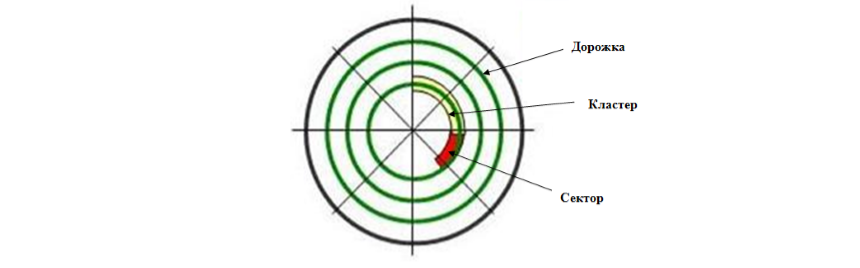
Рисунок 1.
ОС Windows $7$ поддерживает четыре типа файловых систем:
- FAT16. Это довольно старая файловая система, предназначенная для дисков размером менее $512$ Мб. Максимальный объем, который поддерживает FAT $16$, равен $2$ Гб.
- FAT32. Используется для флеш-памяти размером больше $2$ Гб.
- exFAT. Была разработана как улучшенная версия FAT$32$ для флеш-памяти.
- NTFS. Эта файловая система является базовой для Windows $7$. Она была создана, чтобы полностью вытеснить FAT$16$ и FAT$32$. NTFS быстрее и надежнее своих предшественниц, имеет средства для шифрования данных. ОС Windows $7$ может быть установлена только на диск, который отформатирован в файловой системе NTFS, но при этом Windows может работать с другими областями хранения данных, которые отформатированы в FAT$16$, FAT$32$ и exFAT.
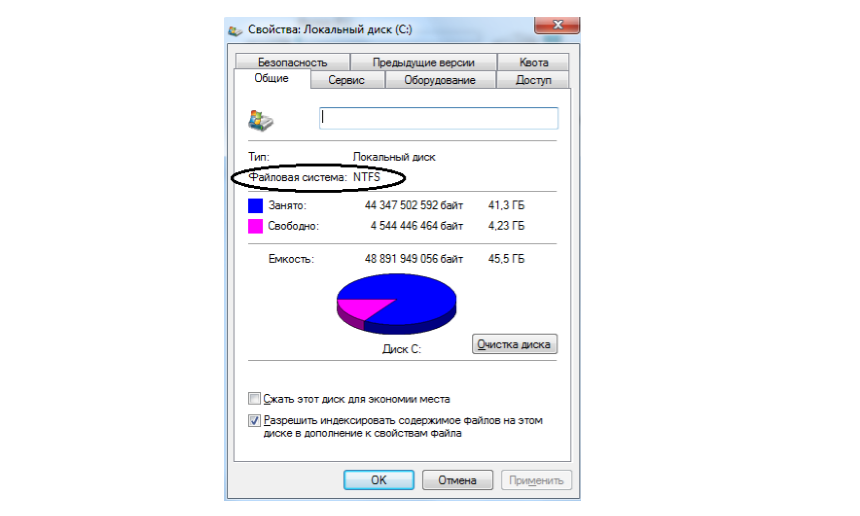
Рисунок 2.
Для операционных систем других семейств используются совершенно другие файловые системы. Например, для ОС Linux жесткий диск форматируется в файловой системе ext$3$. Можно на одном и том же компьютере один раздел диска отформатировать в NTFS и установить там Windows $7$, а другой раздел отформатировать в ext$3$ и установить на нем Linux. В этом случае работая под Windows пользователь вообще не будет видеть раздел отформатированный в ext$3$ и никак не сможет получать из него данные.
Для того чтобы узнать, какая файловая система (из доступныx для Windows) выбрана на определенном разделе жесткого диска нужно нажать правой кнопкой мыши на пиктограмме диска и выбрать в контекстном меню пункт «свойства». В открывшемся окне можно прочитать информацию о размере диска, количестве свободного места и файловой системе.
Windows — это операционная система, которая безусловно является одной из самых популярных и широко распространенных в мире. Будучи основанной на графическом интерфейсе, Windows обеспечивает удобство использования и эффективное взаимодействие между компьютером и пользователем. Разработанная корпорацией Microsoft, эта операционная система представляет собой незаменимый инструмент для различных задач, начиная от повседневных дел в сфере работы и образования, а заканчивая мощными вычислениями и игровой индустрией.
Существует множество версий Windows, каждая из которых предлагает свои уникальные возможности и функции, а также обрабатывает разнообразные требования пользователей. Операционная система Windows стала революцией в мире компьютерных технологий, и по праву заслужила свое место в истории информационных технологий. Она предоставляет пользователю широкий спектр инструментов, которые позволяют легко управлять компьютером, устанавливать программное обеспечение, проводить множество задач одновременно и решать специфические проблемы, связанные с обработкой данных и организацией работы.
Играя роль виртуального мозга компьютера, операционная система Windows имеет несколько ключевых функций. Во-первых, она обеспечивает связь между аппаратной частью компьютера и программным обеспечением, отвечая за управление всеми ресурсами. Она также позволяет пользователям взаимодействовать с компьютером через графический интерфейс, а также запускать и управлять несколькими программами одновременно. Операционная система Windows также обеспечивает безопасность данных и конфиденциальность пользователя, выполняя роль защитного щита от вредоносного программного обеспечения и несанкционированного доступа к информации.
Определение и история
В данном разделе мы рассмотрим операционную систему Windows — одну из наиболее распространенных и популярных операционных систем в мире компьютеров. Операционная система Windows разработана и распространяется компанией Microsoft. Если вы хотите узнать больше подробной информации об операционной системе Windows, рекомендуется обратиться к Википедии.
Windows — это операционная система, которая предоставляет пользователю удобную и интуитивно понятную среду для работы с компьютером. Она обеспечивает управление ресурсами компьютера, взаимодействие с аппаратным обеспечением, поддержку различных приложений и доступ к сетям. Windows имеет множество версий, каждая из которых имеет свои особенности и возможности.
История развития операционной системы Windows насчитывает более 35 лет. Первая версия Windows была выпущена в ноябре 1985 года под названием Windows 1.0. С течением времени Microsoft выпускала обновленные и улучшенные версии операционной системы, включая Windows 3.0, Windows 95, Windows XP, Windows 7 и Windows 10, которая является последней на данный момент.
Windows стала популярной благодаря своей простоте использования, широкой совместимости с различным программным обеспечением и удобным интерфейсом. Операционная система Windows оказала значительное влияние на развитие современных персональных компьютеров и смартфонов, облегчив жизнь миллионам пользователей по всему миру.
Многофункциональность: Система Windows предоставляет обширный набор инструментов и приложений, позволяя пользователю выполнять различные задачи на своем устройстве. От работы с текстовыми документами и интернет-браузинга до проектирования и создания мультимедийных файлов, Windows предлагает множество вариантов для удовлетворения потребностей пользователей.
Интуитивно понятный интерфейс: Благодаря простоте и понятности интерфейса Windows, пользователи могут легко ориентироваться в системе и быстро осваивать новые функции. Открывайте программы, создавайте и редактируйте файлы, перемещайтесь между приложениями — все это можно делать с помощью интуитивно понятных действий и команд, доступных через графический интерфейс.
Большая совместимость: Операционная система Windows совместима с широким спектром аппаратного обеспечения и программного обеспечения. Это означает, что пользователи могут выбирать из различных устройств и программ, которые наиболее соответствуют их потребностям и предпочтениям. Благодаря этой совместимости, Windows является универсальным и дружественным к различным пользовательским потребностям.
Постоянные обновления: Microsoft, разработчик Windows, регулярно выпускает обновления и патчи для своей операционной системы. Это позволяет обеспечивать безопасность системы, исправлять ошибки и добавлять новые функциональные возможности. Чтобы быть в курсе последних обновлений и новостей Windows, пользователи могут обращаться к официальному сайту Microsoft или читать соответствующую информацию на Википедии.
Если вы хотите использовать надежную, гибкую и функциональную операционную систему для своего устройства, Windows предлагает всё это и даже больше. Получите удовольствие от использования удобного интерфейса, богатого выбора приложений и широкой совместимости с другими устройствами и программами.
Преимущества и недостатки операционной системы Windows
Windows — одна из самых популярных операционных систем, которая разработана и выпускается корпорацией Microsoft. Идея создания системы Windows заключается в том, чтобы предоставить пользователям удобный и интуитивно понятный интерфейс для работы с компьютером.
Преимущества Windows можно найти множество в Википедии, где можно ознакомиться с самыми важными особенностями этой операционной системы. Она обладает широким функционалом, позволяющим выполнять различные задачи, от обычных офисных работ до сложных программных проектов. Windows также обладает большим количеством совместимых приложений, что делает ее выбором многих пользователей.
Однако, наряду с преимуществами, Windows также имеет свои недостатки. Некоторые пользователи жалуются на нестабильность и высокую уязвимость к вирусным атакам операционной системы. В некоторых случаях система может работать медленно и неэффективно, особенно на старых или слабых компьютерах. Также стоит отметить, что использование Windows требует лицензионного ключа, что может быть дополнительным расходом для пользователей.
В целом, операционная система Windows имеет свои преимущества и недостатки, и выбор использования этой системы зависит от индивидуальных потребностей каждого пользователя. Важно провести свою собственную оценку и выяснить, соответствует ли Windows требованиям и ожиданиям, прежде чем принимать решение о ее использовании.
Популярные версии операционной системы Windows
Пользователи могут ознакомиться с различными версиями операционной системы Windows на веб-ресурсе Википедия. Там представлена подробная информация о каждой версии, включая их особенности, историю выпуска и поддержку.
Одной из самых известных версий Windows является Windows XP, которая была выпущена в 2001 году и стала одной из самых стабильных и популярных версий операционной системы. Второй по популярности версией является Windows 7, выпущенная в 2009 году, которая получила хорошие отзывы благодаря своей удобной и интуитивно понятной пользовательской «профессиональный»интерфейс.
Windows 10 – это последняя версия операционной системы Windows, выпущенная в 2015 году. Она представляет комбинацию удобства использования Windows 7 и некоторых новых функций, внедренных в Windows 8. Windows 10 получила положительные отзывы и стала одной из самых быстро задействованных версий Windows.
Помимо этих популярных версий, существует множество других версий Windows, каждая со своими особенностями и предназначением. Чтение статьи в Википедии поможет пользователям более подробно ознакомиться со всеми версиями Windows и выбрать наиболее подходящую для своих нужд.
Влияние Windows на современные технологии
Одним из ключевых факторов влияния Windows на современные технологии является его широкое распространение и популярность среди пользователей. Благодаря этому, разработчики программ и сервисов активно адаптируют свои продукты под операционную систему Windows, чтобы обеспечить наилучший пользовательский опыт. Это приводит к тому, что Windows оказывает существенное влияние на развитие программного обеспечения и программных приложений в целом, способствуя их усовершенствованию и разнообразию.
Windows имеет большое значение и для развития других сфер технологий. Например, она является основой для разработки игр и развлекательных приложений, которые активно используются широкой аудиторией пользователей. Также, Windows тесно связана с развитием интернет-технологий и мобильных устройств, что позволяет пользователям читать и изучать информацию с помощью браузеров и специализированных приложений.
Большое количество программ и сервисов, доступных на Windows, обеспечивает пользователей разнообразными возможностями во многих сферах, таких как образование, деловые коммуникации, мультимедиа, организация рабочего процесса и многое другое. Обширная экосистема приложений, которая сформировалась вокруг Windows, стимулирует конкуренцию между разработчиками и способствует инновациям в технологической сфере.
Таким образом, влияние операционной системы Windows на современные технологии простирается на множество направлений, способствуя развитию и совершенствованию программного обеспечения, стимулируя развитие игровой и интернет-индустрии, а также предоставляя пользователям широкий спектр функциональности и возможностей. Windows продолжает играть важную роль в сфере технологий и является неотъемлемой частью современного информационного общества.
На
смену операционной системе MS DOS с ее
графическими оболочками Windows 3.1 и
Windows 3.11 пришли полноценные операционные
системы семейства MS Windows
(сначала Windows 95, затем Windows 98 и
Windows 2000). Их запуск, в отличие от
Windows 3.1 и Windows 3.11, производится
автоматически после включения компьютера
(в том случае, если установлена только
одна эта система).
В
MS Windows для хранения файлов используется
модификация файловой системы FAT —
VFAT.
В ней длина имен файлов и каталогов
может достигать 256 символов. При указании
имен прописные и заглавные буквы
различаются.
В
операционной системе Windows при работе с
окнами и приложениями широко применяется
манипулятор мышь.
Обычно мышь используется для выделения
фрагментов текста или графических
объектов, установки и снятия флажков,
выбора команд меню, кнопок панелей
инструментов, манипулирования элементами
управления в диалогах, «прокручивания»
документов в окнах.
В
Windows активно используется и правая
кнопка мыши. Поместив кончик указателя
над интересующим вас на экране объектом
и сделав щелчок правой кнопкой мыши, вы
можете раскрыть так называемое
«контекстное меню», содержащее
наиболее употребительные команды,
применимые к данному объекту.
Интерфейс Windows
соответствует требованиям самых
придирчивых пользователей, дизайнеров
и специалистов по эргономике.
Графическая
оболочка Windows
обладает следующими свойствами:
1. Современный
пользовательский интерфейс. Облик
оболочки удобен и нагляден. Панель задач
дает полный обзор приложений, выполняемых
системой в данный момент,
2. Богатый сервис.
Оболочка Windows
98 предоставляет богатый и разнообразный
выбор рабочих инструментов (создание
ярлыков, средство поиска документов,
программа быстрого просмотра документов).
3. Широкие
возможности настройки. Существует
множество способов настройки Windows,
причем сами способы очень просты.
4. Удобство работы
с документами. Можно
легко создавать документы из готовых
шаблонов средствами оболочки, переносить
данные из документа на рабочий стол и
в другой документ, выбрасывать в «мусорную
корзину» фрагменты текста, документы
или целые папки, а при необходимости их
восстанавливать.
5. Усовершенствованная
справочная система.
Справочная система Windows
стала более удобной и гибкой. Многие
разделы справки составлены в виде
пошаговых руководств с возможностью
выполнения тех или иных рекомендуемых
действий непосредственно из системы
помощи.
Объекты Windows
Объект
— общее понятие для отдельных элементов
данных. Чаще всего имеют в виду отдельный
документ или часть документа, который,
например, может быть вставлен в другой
документ.
Рабочий стол
– объект Windows,
занимающий основную часть экрана.
На
рабочем столе находятся значки,
каждый
значок соответствует прикладной
программе, документу (файлу данных) или
папке.
Рабочий
стол является самым старшим объектом
оболочки Windows
98.
Значок
– наглядное представление объекта в
операционных системах Windows
98. У каждого объекта свой значок, причем
не важно, что это за объект – физический,
такой, как жесткий диск или логический,
например, один из файлов, записанный на
этом диске.
Папка
–общий термин системы Windows
98 для обозначения контейнера, который
может содержать в себе другие объекты.
Папки могут быть вложены друг в друга.
Цель группировки проста – порядок.
Чаще всего папка представляет собой
каталог на диске, но существуют и другие
виды папок.
Существуют
«особенные» файлы, истинные расширения
которых оболочка Windows
не отображается никогда. Это файлы типа
Ярлыки.
Ярлыки используются оболочкой для
вызова приложений или документов с
определенными параметрами.
Ярлыки
обеспечивают доступ к программе или
документу из различных мест, не создавая
при этом нескольких физических копий
файла. На рабочий стол можно поместить
не только пиктограммы (значки) приложений
и отдельных документов, но и папок.
Папки —
еще одно название каталогов (directories).
Ярлык
– разновидность значка в системе Windows
98. Ярлык, в отличие от значка не представляет
объект, а только указывает на него.
Использование
ярлыков упрощает доступ к наиболее
часто используемым программам и
документам. Ярлык можно поместить в
любую папку, а не только на рабочий стол.
Удаление ярлыка не приводит к удалению
исходного файла. Значки ярлыков отличаются
элементом в виде стрелки в левом нижнем
углу значка.
Существенным
нововведением в Windows 95 стала Панель
задач
(Taskbar). Несмотря на небольшие функциональные
возможности, она делает наглядным
механизм многозадачности и намного
ускоряет процесс переключения между
приложениями по сравнению с предыдущими
версиями Windows. Внешне панель задач
представляет полосу, обычно располагающуюся
в нижней части экрана, на которой
размещены кнопки приложений и кнопка
Пуск
(Start).
В правой ее части обычно присутствуют
часы и небольшие пиктограммы программ,
активных в данный момент.
На ней
находится кнопка Пуск,
нажатие
которой открывает главное
меню, содержащее
команды доступа к прикладным и служебным
программам в системе помощи Windows
и находящимся в работе документам.
Панель
задач
имеет свой особый статус и не подчиняется
иерархии объектов оболочки.
Рабочий
стол Windows сконструирован так, чтобы
максимально облегчить работу
пользователя-новичка и в то же время
предоставить максимальные возможности
его настройки в соответствии с конкретными
нуждами опытных пользователей.
Соседние файлы в предмете [НЕСОРТИРОВАННОЕ]
- #
- #
- #
- #
- #
- #
- #
- #
- #
- #
- #
